Erıforrástérkép felhasználói kézikönyv 1.0
|
|
|
- Anikó Vass
- 9 évvel ezelőtt
- Látták:
Átírás
1 Erıforrástérkép felhasználói kézikönyv 1.0 Budapest, november 18.
2 Az MTA Közgazdaságtudományi Intézet alapvetı feladata közgazdasági alapkutatások és az ezekhez kapcsolódó alkalmazott kutatások végzése, amelyeket a gazdaságpolitika és az egyetemi oktatás is hasznosíthat. Az MTA KTI kutatócsoportja 2007 óta foglalkozik olyan online módon elérhetı programok fejlesztésével, amelyek területi (régiós, megyei, kistérségi és településszintő) társadalmi és gazdasági adatok lekérdezésére és on-line módon való letöltésére adnak lehetıséget. Az Szociálpolitikai és Munkaügyi Intézettel (SZMI) 2009-ben kezdıdött közös munka a szociálpolitikai rendszer adatainak a lekérdezésére. MTA KTI Institute of Economics Hungarian Academy of Science Erıforrástérkép felhasználói kézikönyv 1.0 Írták: Czibik Ágnes, elemzı, MKIK GVI Staub Nóra, kutatási asszisztens, ELTE Az Erıforrástérkép az MTA KTI által 2008 óta fejlesztett szoftver. A fejlesztésben közremőködık: Koncepció kialakítása, adatok gondozása: Németh Nándor, PhD., kutató, nem.nan@gmail.com Koncepció kialakítása, kutatásvezetés: Tóth István János, PhD., tudományos fımunkatárs, MTA KTI tothij@econ.core.hu Szociálpolitikai adatok: SZMI Szociálpolitikai Elemzı Csoport (SZECS) Cím: 1134 Budapest Tüzér u Tel: (+36-1) kata.nagy@szmi.hu internet: Kutatási asszisztens: Lıcsei Hajnalka, ELTE, nanga@ludens.elte.hu Számítástechnikai fejlesztés, programozás: Uhrin Tamás, programozó, Starlight Plus Bt. tommix.work@gmail.com Adminisztráció: Kiss Judit, MTA KTI, kisj@econ.core.hu MTA Közgazdaságtudományi Intézet Cím: 1112 Budapest Budaörsi út 45. Tel: (+36-1) Fax: (+36-1) titkarsag@econ.core.hu Internet: 2 / 37
3 Tartalom 1. Az Erıforrástérkép általános leírása Az Erıforrástérkép rövid leírása Az Erıforrástérkép létrehozásának céljai Az Erıforrástérképben tárolt adatbázisok Az Erıforrástérkép kialakításának alapelvei Nyitottság Egyszerő kezelhetıség Elemzési lehetıségek Gyorsaság Bıvíthetıség Az Erıforrástérkép használatáról általában Rendszerkövetelmények és beállítások Regisztráció Az Erıforrástérkép menürendszere Navigáció és különbözı mőveletek végzése az Erıforrástérképen Beviteli mezık és keresık Lekérdezési lehetıségek - Mutatók Példa a lekérdezés lépéseire Lekérdezési lehetıségek Kistérségek Példa a lekérdezés lépéseire Lekérdezési lehetıségek - Interaktív térkép Példa a lekérdezés lépéseire / 37
4 1. Az Erıforrástérkép általános leírása 1.1 Az Erıforrástérkép rövid leírása Az MTA KTI ( kutatócsoportja 2007 óta foglalkozik olyan online módon elérhetı programok fejlesztésével, amelyek területi (régiós, megyei, kistérségi és településszintő) társadalmi és gazdasági adatok lekérdezésére és online letöltésére adnak lehetıséget. Az elsı ilyen interaktív felület a 2007 szeptemberében elkészült Iloma ( volt, amely az MTA KTI által gondozott gazdasági, demográfiai és társadalmi indikátorok jelentıs részét tette bárki számára lekérdezhetıvé és letölthetıvé az intézet honlapján. Az Erıforrástérkép ugyancsak e kutatócsoport fejlesztése, amelynek demo változatát a Foglalkoztatási és Szociális Hivatal ( és az MTA KTI között létrejött szerzıdés alapján a "Kistérségi Erıforrástérkép tervezése, mőködési feltételeinek meghatározása" címő kutatási program keretén belül készített tanulmányunk mellékleteként fejlesztettük ki 2008 októberében. ( Ahogy korábbi online fejlesztésünk, az Iloma ( ), úgy az Erıforrástérkép is sok szálon kapcsolódik az MTA KTI Adatbankjában folyó munkákhoz, és részben az ott gondozott adatokból származó indikátorokra épül. Az Erıforrástérkép Béta változatát e korábbi fejlesztések és fejlesztési tapasztalatok, valamint amerikai és európai példák (BEA ( MAGIC alapján készítettük el január és július között úgy, hogy saját szabadidınket és pénzünket áldoztuk rá. Az Erıforrástérkép továbbfejlesztését 2010-ben egy az MTA KTI és a Foglalkoztatási és Szociális Hivatal között január 1.-én kötött szerzıdés (6120-1/ /4150) és az MTA KTI és a Szociális Hivatal között április 1.-én kötött együttmőködési megállapodás tette lehetıvé. A 2010-ben megvalósított fejlesztések nyomán az Erıforrástérkép tovább bıvült a szociális szolgáltatások és támogatások fontos adataival és mutatószámaival, negyedéves adatokkal, valamint bizonyos adatok regionális és megyei megjelenítésével. Ezen túl elkészítettük a felület angol változatát is. A Szociálpolitikai és Munkaügyi Intézet Szociálpolitikai Elemzı Csoportjának munkatársai közremőködésével jöttek létre azok az adatok és mutatók, melyek a KSH adatbázisán, statisztikai igénnyel teszik elérhetıvé a legtöbb szociális szolgáltatás és ellátás fı mutatóit és indikátorait. A program továbbfejlesztését anyagi forrásaink függvényében folytatni kívánjuk az 1.0-ás verzió létrehozása után is. Reméljük, már a közeljövıben bıvített adattartalommal, és új menüpontokkal kiegészítve állhatunk ki a magyarországi gazdasági és társadalmi folyamatok területi vetületeire kíváncsi közvélemény elé. 4 / 37
5 1.2. Az Erıforrástérkép létrehozásának céljai Azzal a meggyızıdéssel bocsátjuk útjára az Erıforrástérkép nem teljesen kész (béta) változatát, hogy segítségére lesz mindazoknak, akik könnyen és gyorsan szeretnének területi bontású adatokhoz jutni, és az adatbázisban szereplı, a társadalmi és gazdasági élet, valamint a szociális ellátások és szolgáltatások különbözı területére vonatkozó közel 500 indikátor adatait tetszés szerint elérni. 5 / 37
6 1.3 Az Erıforrástérképben tárolt adatbázisok Az Erıforrástérkép jelenlegi változata 1990-tıl 2008-ig tartalmaz adatokat, amelyek hatféle csoportosításban érhetık el (regionális, megyei, három kistérségi és egy munkaerı-piaci körzetek szerinti csoportosításban), miközben a program közel 32 millió egyedi adat érhetıségét biztosítja a felhasználók számára. A következı indikátorcsoportok érhetıek el az Erıforrástérképen belül: Társadalmi jelzıszámok - Demográfia - Iskolázottság - Etnikumok, vallások - Bőnözés - Háztartások és családok Munkaerıpiac és gazdaság - Adók, adózók - Munkanélküliség - Foglalkoztatottság - Gazdasági szervezetek Elérhetıség, infrastruktúra - Lakásállomány - Közlekedés, hírközlés - Közúti távolság Szociális ellátások jelzıszámai - Családtámogatás - Rendszeres szociális segély - Lakásfenntartási támogatás - Átmeneti segély - Egyéb önkormányzati támogatások - Közgyógyellátás - Ápolási díj - Súlyosan mozgáskorlátozottak közlekedési támogatása - Idıskorúak járadéka - Köztemetés/temetési segély - Alapszolgáltatások - Családsegítı szolgáltatás - Gyermekjóléti alapszolgáltatások - Veszélyeztetett gyermekek 6 / 37
7 A következı területi csoportosítások közül választhat a felhasználó a lekérdezések során: 7 régió Budapest és 19 megye 150 kistérség: az 1998 és 2003 között érvényben levı kistérségi besorolás 168 kistérség: a között érvényben levı kistérségi besorolás 174 kistérség: a 2007 óta érvényben levı kistérségi besorolás Munkaerı-piaci körzetek szerinti csoportosítás: az Állami Foglalkoztatási Szolgálat egyes kirendeltségeihez tartozó körzetek 7 / 37
8 1.4. Az Erıforrástérkép kialakításának alapelvei Nyitottság Az Erıforrástérkép a internetes címen érhetı el. A használat ingyenes, de regisztráció szükséges hozzá Egyszerő kezelhetıség Az Erıforrástérkép fejlesztése során fontos szempont volt az egyszerő kezelhetıség. A rendszer használata speciális számítástechnikai elıképzettséget nem igényel, nyelvezete közérthetı. Az adatok lekérdezését a kézikönyv és a minden oldalon megjelenı, sötétzöld betőszínnel megjelenı megjegyzések és tanácsok segítik. Excel és Word dokumentumokba beemelhetı eredmények Egyes lekérdezés-típusoknál grafikusan is megjeleníthetı eredmények Elemzési lehetıségek Az Erıforrástérkép adatbázisainak található adatbázisok optimális hasznosulásának érdekében arra törekedtünk, hogy a felületen elvégezhetı elemzési lehetıségek változatosak legyenek. A felületen az indikátorokból és a kistérségekbıl kiindulva is végezhetünk lekérdezéseket, az eredményeket pedig táblázatos és idısoros formában is megkaphatjuk, valamint térképeken grafikusan is megjeleníthetjük Gyorsaság Párbeszédes (interaktív) üzemmód Lekérdezések eredményeinek azonnali elérése Bıvíthetıség Az Erıforrástérképet úgy alakítottuk ki, hogy a jövıben könnyen bıvíthetı legyen több szempontból is: Angol nyelvő felület Új adatok Új menüpontok 8 / 37
9 2. Az Erıforrástérkép használatáról általában Ebben a fejezetben az Erıforrástérkép mőködésével kapcsolatos általános információkat találhatunk. Az egyes modulokról szóló részletes leírások elıtt kérjük, olvassa el az alábbiakat is Rendszerkövetelmények és beállítások Támogatott operációs rendszerek Az Erıforrástérkép nem operációs rendszer-függı, azonban az Excel és a PDF fájlok megtekintéséhez külön program szükséges (pl.: Microsoft Excel 5.0, Adobe Acrobat Reader) Támogatott internetes böngészık Microsoft Internet Explorer 8.0 vagy újabb verzió Mozilla Firefox 3.6 vagy újabb verzió Ajánlott internet-kapcsolat típus min. 1 Mbit/s letöltési és 512 Kbit/s feltöltési sebesség ajánlott Ajánlott képernyı-beállítás 1024 x 768 pixeles felbontás vagy nagyobb Egyéb beállítások Internet beállítások: A böngészıprogramot úgy állítsuk be, hogy a tárolt lapok újabb verzióinak keresése a webhely minden felkeresésekor megtörténjen. pop-up blocker: az Erıforrástérkép ún. elıugró ablakokat (is) használ. Az ezek tiltását végzı szoftverek megakadályozzák a rendszer használatát, ezért az Erıforrástérkép használata közben ezeket ki kell kapcsolni, vagy az Erıforrástérkép oldalaira vonatkozóan azok korlátozó tevékenységét meg kell szüntetni. a böngészıben a JavaScript-nek engedélyezve kell lennie a böngészıben engedélyezve kell lennie a sütiknek (HTTP-süti, angolul cookie) 9 / 37
10 2.2. Regisztráció Az Erıforrástérkép használata ingyenes, de regisztráció szükséges hozzá. Regisztrálni az Erıforrástérkép fıoldalán található Regisztráció gombra kattintva lehetséges. (1. ábra) 1. ábra: Regisztráció A regisztráció során a felhasználónak demográfiai jellemzıivel, munkaerı-piaci helyzetével kapcsolatos kérdéseket is teszünk fel. Ezekre kizárólag abból a célból van szükségünk, hogy megtudhassuk, kik találják leginkább hasznosnak az Erıforrástérkép használatát. Az így kapott adatokat nem adjuk ki harmadik félnek Az Erıforrástérkép menürendszere Az alábbi fejezetben az Erıforrástérkép menürendszerét ismertetjük az elérhetı funkciók rövid leírásával együtt. A lekérdezési lehetıségek részletes bemutatására a 3-5. fejezetekben kerül sor. Fıoldal A fıoldalt láthatjuk elıször a helyre lépve. Itt regisztrálhatunk vagy jelentkezhetünk be. Az oldal felsı részén levı hivatkozásokkal léphetünk tovább az Erıforrástérkép egyes menüpontjaira. Mutatók Ebben a menüpontban egy indikátort választhatunk ki a társadalmi, gazdasági, szociálisés infrastrukturális mutatócsoportok indikátorai közül. A lekérdezés eredményeképpen egy táblázatban megkapjuk a kistérségeknek azt a 20%-át, ahol a legmagasabb a kiválasztott indikátor értéke, azt a 20%-ot, ahol a legalacsonyabb, és az indikátor országos átlagát. A kapott eredményeket színezett térképen is megtekinthetjük. Kistérségek A Kistérségek menüpontban egy kistérséget választhatunk ki, de kereshetünk akár régiók, megyék vagy épp településnév szerint.. A lekérdezés eredményeképpen 8 10 / 37
11 indikátor értékeit kapjuk meg a kiválasztott kistérségre, a kistérség településeire és a szomszédos kistérségekre vonatkozóan, valamint megyei, régiós és országos átlagaikat. A 8 mutatót tetszılegesen választhatjuk ki az összes elérhetı indikátor közül. Az eredményeket színezett térképeken is megtekinthetjük. Interaktív térkép Ebben a menüpontban egy kiválasztott mutató egyes kistérségekben felvett értékeit ábrázolhatjuk Magyarország színezett térképén. A színezés módjának testre szabásával egyéni térképeket hozhatunk létre. Rólunk Ezen az oldalon mutatkoznak be az Erıforrástérkép létrejöttében közremőködı munkatársak. Kapcsolat Azokat az elérhetıségeket találhatjuk meg itt, amelyekre szívesen várjuk az Erıforrástérképpel kapcsolatos észrevételeket. Linkek Külföldi és magyar társadalmi, gazdasági statisztikai adatokat tartalmazó honlapok címeit győjtöttük össze ebbe a menüpontba. Kilépés A Kilépés gombra kattintva kijelentkezünk az Erıforrástérképbıl Navigáció és különbözı mőveletek végzése az Erıforrástérképen Az Erıforrástérkép használata során hivatkozásokkal (hiperlinkekkel) és gombokkal történik a navigáció, mivel azonban e kétféle elem az Erıforrástérképen azonos formában jelenik meg, nem különböztetjük meg ıket a továbbiakban. A hivatkozások és gombok az egyszerő szövegtıl abban különböznek, hogy más színőek, aláhúzással jelöltek, és a föléjük irányított kurzor (nyíl) egy mutatóujjá változik. A hivatkozásokra kattintva többféle mőveletet végezhetünk: új oldalra lépünk. Ilyen hivatkozások és gombok segítségével léphetünk tovább az Erıforrástérkép kezdılapjáról a menüpontok nevére kattintva vagy más oldalakon így juthatunk el a Vissza feliratra kattintva az elızıleg megtekintett oldalra. Különbözı mőveleteket végezhetünk, például keresést indíthatunk el a kistérségek nevei között, vagy térképet kérhetünk le. A hivatkozás felirata minden esetben önmagáért beszél. 11 / 37
12 2.5. Beviteli mezık és keresık A beviteli mezık és keresık azt a célt szolgálják, hogy a felhasználó megadhasson bizonyos, a lekérdezéséhez szükséges információkat, például az indikátor nevét, amit le szeretne kérdezni. Az Erıforrástérképen ezek a következı módon jelennek meg: Legördülı menü 2. ábra: Legördülı menü A legördülı menük két részbıl állnak: egy választéklistából és a panel jobb oldalán található nyitógombból. A választéklista elemei alapesetben nem láthatóak, megjelenítésükhöz a nyitógomb megnyomása szükséges. A listaelemek közül egyrészt úgy választhatunk ki egyet, vagy cserélhetjük ki az aktuálisan beállított elemet egy másik elemre, ha rákattintunk a kiválasztandóra. A kiválasztás másik módja az, ha a listaelem kezdı karakterét leütjük a billentyőzeten. Ha több elem kezdıdik ugyanazzal a kezdıbetővel, akkor a kezdıbető többszöri lenyomására sorra megjelennek ezek az elemek. Legördülı menü használatára például akkor kerül sor, amikor kiválasztjuk, hogy milyen kistérségi csoportosítást szeretnénk használni a lekérdezéshez. Többlépéses legördülı menü 3. ábra: Többlépéses legördülı menü 1. lépés A Kistérségek menüpontban a kívánt kistérség kiválasztásánál és az Interaktív térkép menüpontban az ábrázolni kívánt mutató kiválasztásánál több lépésben adhatjuk meg a kívánt értékeket. 12 / 37
13 A legördülı menü, amivel ezt megtehetjük, ugyanúgy jelenik meg, mint az elızı pontban bemutatott egyszerő legördülı menü. Az eltérés abban mutatkozik, hogy miután kiválasztottuk elsı lépésben a kívánt értéket (például a régiót a kistérség kiválasztásánál, lásd az 3. ábrát), nem jelenik meg ez az érték a legördülı menü bezáródása után, hanem ismét a Válasszon! feliratot láthatjuk. Ekkor a menüt újra megnyitva újra választhatunk, ezúttal már a korábban kiválasztott kategórián belüli csoportok közül (például a kiválasztott régión belüli megyék közül, lásd az 4. ábrát). Ebben a lépésben a legördülı menü választéklistájában megtalálhatjuk azokat az opciókat is, hogy térjünk vissza ismét az összes régióhoz, hogy újra választhassunk, vagy hogy az összes megyét lássuk egyszerre, ne csak a kiválasztott régión belülieket. A 3. lépésben választhatunk a kiválasztott megyén belüli kistérségek közül. 4. ábra: Többlépéses legördülı menü 2. lépés Fastruktúrás menü 5. ábra: Fastruktúrás menü A fastruktúrás menük funkciójukat tekintve a többlépéses legördülı menükhöz állnak közel, mivel több lépésben, egymást tartalmazó csoportokon keresztül választhatjuk ki végül a kívánt értéket. Megjelenésükben mégis eltérnek azoktól, mivel ahogyan lépésrıl lépésre választjuk ki az egyre szőkebb csoportokat, eközben láthatóak maradnak más, nem kiválasztott, magasabb szintő csoportok is. Mintegy kinyithatjuk a csoportokat, és beléjük nézhetünk, hogy milyen további csoportokat, elemeket tartalmaznak. 13 / 37
14 A csoportok nevére kattintva a csoport tartalma megjelenik, illetve ha éppen nyitva volt a csoport, akkor éppen ellenkezıleg, becsukódik, és láthatatlanná válik tartalma. Keresık 6. ábra: Keresı Az Erıforrástérkép használata során néhány helyen találkozhatunk használatot segítı keresıfelülettel, amely indikátorok és kistérségek kiválasztásában segít. Általános tudnivalók az Erıforrástérkép keresıirıl: a keresı megkülönbözteti az ékezetes és a nem ékezetes betőket a keresı nem tesz különbséget a kis- és nagybetők között a keresés során a * (csillag) joker karakter használható a * karakter használatával szótöredékekre kereshet rá, ebben az esetben a * tetszıleges számú ismeretlen karaktert helyettesít a * karakter egy keresésen belül többször is használható Tehát egy szótöredékre való keresés * karakter nélkül nem fog találatot eredményezni, ezért célszerő minden olyan esetben a * karaktert a szótöredék (vagy teljes szó) elé és mögé beírni, amikor a keresett kifejezés vagy szókapcsolat nem ismert biztosan teljes egészében. Továbbá megfelelı ékezetek nélkül is eredménytelen marad a keresés. A keresı minden esetben egy oldalon jeleníti meg a keresési feltételeknek megfelelı összes találatot a találatok számától függetlenül. Ha a keresett kifejezés elsıre nincs a találatok között, az nem jelenti azt, hogy a rendszerben nem is szerepel, ilyenkor próbáljon egyéb variációkkal keresni! A keresık használatakor mindig ügyeljen a megfelelı helyesírásra! 14 / 37
15 3. Lekérdezési lehetıségek - Mutatók A Mutatók menüpontban elvégezhetı lekérdezéssel azt kaphatjuk meg, hogy egy adott indikátor mely kistérségekben veszi fel legmagasabb és legalacsonyabb értékeit. A lekérdezés-típus általános ismertetése után egy példán keresztül is bemutatjuk mőködését 7. ábra: Mutatók A lekérdezni kívánt mutató kiválasztása kétféleképpen is történhet: - A fastruktúrás menün keresztül (8. ábra) 15 / 37
16 8. ábra: Fastruktúrás menü a mutató kiválasztására 9. ábra: Keresı - A keresıvel (9. ábra). Ne feledkezzünk meg a * karakter használatáról, ha nem vagyunk biztosak a mutató pontos nevében! A mutató nevére kattintva megkapjuk a kívánt adatokat (10. ábra). A menüpontok között átjárást biztosít, hogy ha a listában egy kistérség nevére rákattintunk, akkor átkerülünk a Kistérségek menüpontba, és megkapjuk a kiválasztott kistérségre vonatkozó adatokat. (Lásd. 19. ábra) 16 / 37
17 10. ábra: Lekérdezés eredménye Automatikusan a 174 elemő kistérségi csoportosítás szerinti, 2007-es évre vonatkozó adatokat kapjuk meg. Ezeket a beállításokat módosíthatjuk az eredmények táblázata alatt. Az Év adatot 1990 és 2008 közötti értékekre állíthatjuk be legördülı menü segítségével. A területi csoportosítás 150, 168 vagy 174 kistérségbıl álló lehet,munkaerı-piaci körzeteknek, régióknak és megyéknek megfelelı. (11. ábra). A Módosítás gombra kattintva megkapjuk az új táblázatot. 17 / 37
18 11. ábra: Területi csoportosítás módosítása Térkép készítése A Térkép gombra kattintva új ablakban megjelenik a térkép, amely megmutatja, hogy ha a kistérségeket sorba állítanánk a kiválasztott mutató szerint felvett értékük alapján, akkor mely kistérségek alkotják a sor elsı és utolsó 20%-át. A 12. ábrán azok a kistérségek vannak halványszürkével jelölve, ahol a legalacsonyabb az országban a kiválasztott mutató értéke, sötétszürkével pedig a legmagasabb értékkel rendelkezı kistérségek jelennek meg. Ezen kívül a mutató értékeinek maximumát, minimumát, és az országos átlagot is megtekinthetjük a térképen. 12. ábra: Lekérdezés eredménye - térkép 18 / 37
19 Az eredmények mentése A táblázatot és a térképet is lementhetjük Excel illetve png formátumban a Letöltés és a Kép mentése gombokra kattintva. Az Excel file-ban nem csak azokat a kistérségeket kapjuk meg, amelyekben a legmagasabb és legalacsonyabb a kiválasztott mutató értéke, hanem a kistérségek teljes listáját. Példa a lekérdezés lépéseire A lekérdezés menetét egy példán keresztül mutatjuk be. Arról szeretnénk többet megtudni, hogy Magyarország mely területein volt a legmagasabb és legalacsonyabb a munkanélküliségi arány 2006-ban. Az eredményeket térképen is szeretnénk látni. A lekérdezés lépései: 1. A Mutatók menüpontra lépünk 2. Kiválasztjuk a kívánt mutatót, ebben az esetben válasszuk ki kereséssel: 13. ábra: Munkanélküliségi arány indikátor keresése Mivel nem ismerjük az indikátor pontos nevét, vagy hogy egyáltalán a munkanélküli szóval kezdıdik-e, ezért a keresési kifejezés elé és mögé is * karaktert írunk. A Keres gombra kattintva 3 találatot kapunk, ebbıl az elsıre van szükségünk. 19 / 37
20 3. A mutató nevére kattintva megkapjuk a lekérdezés eredményét: 14. ábra: A lekérdezés eredménye Munkanélküliségi arány Megkaptuk a munkanélküliségi arány nagyságának szempontjából a kistérségek felsı és alsó 20%-át, azonban láthatjuk, hogy ezek az adatok 2007-bıl származnak. Mivel nekünk 2006-os adatokra van szükségünk, módosítanunk kell az évet. 4. Az adatok évének módosítása A legördülı menü segítségével 2006-ra állítjuk az Év adatot, és a Módosítás gombra kattintva megkapjuk a megfelelı táblázatot. 15. ábra: A lekérdezés eredménye Munkanélküliségi arány os adatok 20 / 37
21 5. A térkép elıállítása A táblázat tetején a Térkép feliratra kattintva megkapjuk a kívánt térképet is. 16. ábra: A lekérdezés eredményeképpen kapott térkép A képen világosszürke árnyalat jelöli a kistérségek közül a legalacsonyabb munkanélküliségi aránnyal jellemezhetı 20%-ot, sötétszürke pedig a legmagasabb munkanélküliségi aránnyal jellemezhetı 20%-ot. A kép menthetı saját gépünkre a Kép mentése gombbal. 21 / 37
22 4. Lekérdezési lehetıségek Kistérségek A Kistérségek menüpontban elérhetı lekérdezés abban tér el a Mutatók lekérdezésétıl, hogy nem egy mutató értékét kaphatjuk meg sok kistérségre vonatkozóan, hanem egyszerre több mutatót vizsgálhatunk meg egy kistérség és környéke esetében. Akkor használjuk ezt a lekérdezési formát, ha egy kistérséget szeretnénk több szempontból, részletesebben megismerni. 17. ábra: Kistérségek Kiválaszthatjuk a kívánt területi csoportosítást. Ez lehet a 174, a 168, a 150 elemő kistérségi csoportosítás, vagy munkaerı-piaci körzetek szerinti csoportosítás. A lekérdezni kívánt kistérség kiválasztása kétféleképpen lehetséges: - A többlépéses legördülı menü segítségével megadjuk a kívánt régiót, a megyét és végül a kistérséget. FIGYELEM! A régió és a megye kiválasztása után nem jelenik meg választásunk a legördülı menü tetején, ott csak a Válasszon! felirat fog látszani. Ez nem hiba, a legördülı menü ismételt megnyitásával a korábbi választásnak megfelelı, további választási lehetıségeket találjuk. A kistérség kiválasztása után jelenik meg a Mutasd az adatokat! felirat, amelyre kattintva juthatunk el a lekérdezés eredményéhez. 22 / 37
23 - Kereséssel is kiválaszthatjuk a kívánt térséget. Ekkor településnevekre kereshetünk, eredményül pedig a keresési kifejezésnek megfelelı településneveket és az azokat tartalmazó kistérségek neveit kapjuk meg. (18. ábra) 18. ábra: Terület kiválasztása kereséssel Ha nem írjuk be hiánytalanul és pontosan a település nevét a keresımezıbe, akkor ne feledkezzünk meg a * karakter használatáról! A megfelelı kistérség-névre kattintva jutunk el a lekérdezés eredményeihez. Megkapjuk a lekérdezés eredményét. Az oszlopokban 8 különbözı mutató található, amelyeknek mértékegységét is feltüntettük az oszlopok fejlécének legalsó sorában. 19. ábra: A lekérdezés eredménye - Kistérségek 23 / 37
24 24 / 37
25 Az eredményül kapott táblázat oszlopai 8 különbözı mutató értékeit tartalmazzák. Ezek alapesetben a következık: - Népsőrőség - Vándorlási egyenleg - Bőncselekmények sőrősége - Teljes függıségi ráta - Egy lakosra jutó jövedelem - Munkanélküliségi arány - A legközelebbi osztrák-magyar nemzetközi határátkelı távolsága lakosra jutó személygépkocsik száma E mutatók helyett lehetséges más mutatókat választani, a többi lekérdezés-típusban elérhetı indikátorok közül bármelyik bekerülhet ezekbe az oszlopokba. A sorokban nem csak a kiválasztott kistérséget látjuk, vagyis nem csak erre az egy kistérségre vonatkozóan kaptuk meg az adatokat. A sorok 3 elkülönülı blokkból állnak. - Az elsıben találjuk a kiválasztott kistérségbe tartozó településeket - A másodikban a kiválasztott kistérséget (félkövér betővel szedve) és a kistérséget földrajzilag határoló kistérségeket. - A harmadik blokkban találhatjuk a 8 mutató megyei, régiós és országos átlagértékét. Eredmények más formában Mind a 8 mutató értékeit megjeleníthetjük a táblázatoson kívül más formában is. A mutatók feletti Térkép, Idısor vagy Grafikon szavakra kattintva új ablakban kapjuk meg a kívánt formában az eredményeket. Térkép A kiválasztott kistérséget vastagabb vonallal körberajzolva jelenik meg Magyarország térképén. A kistérségek a mutató értékének nagyságától függı színben jelennek meg. Minél sötétebb a szín, annál magasabb a mutató értéke. A térkép lementhetı a Kép mentése gombra kattintva. Idısor A kistérség településeinek, a kistérségnek és a kistérséggel szomszédos kistérségeknek adatait kapjuk meg Excel formátumban az összes idıpontra vonatkozóan, amikor elérhetıek voltak az adatok. Az Excel file menthetı. 25 / 37
26 Grafikon A grafikonon idısoros ábrát kapunk, amely a kiválasztott mutató változását mutatja 1990-tıl 2008-ig (amennyiben elérhetıek ezekre az évekre az adatok) a kiválasztott kistérségben, a kistérséget tartalmazó megyében, régióban és az országban. A kapott kép menthetı a Kép mentése gombra kattintva. Év módosítása Alapesetben a 2008-as eredményeket kapjuk meg, de ezt módosíthatjuk is a lap alján található legördülı menüvel. A kívánt év kiválasztása után kattintsunk a Módosítás gombra! 20. ábra: Év módosítása Új mutatók kiválasztása Az alapesetben megjelenı 8 mutató helyett másik 8 mutatót is kiválaszthatunk a táblázat alatt található Új mutatók kiválasztása gombra kattintva. Felugró ablakban jelenik meg a felület, ahol megadhatjuk az új mutatókat többlépéses legördülı menük segítségével. (21. ábra) Az oldal alján levı OK gombra kattintva kiválasztásra kerülnek a beállított új mutatók, bezáródik az ablak, és visszajutunk a Kistérségek menüpontba. FIGYELEM! Itt meg kell nyomnunk a Módosítás gombot, vagy frissítenünk kell az oldalt ahhoz, hogy újra megkapjuk az adatokat a kiválasztott kistérségre vonatkozóan, ezúttal az új mutatókkal. FIGYELEM! Addig fog a módosított 8 mutató megjelenni, amíg meg nem változtatjuk a beállításainkat. A rendszer emlékszik beállításainkra, vagyis akkor is az újonnan beállított mutatók jelennek meg, ha közben kijelentkeztünk, majd ismét beléptünk az Erıforrástérképbe. Az eredeti 8 mutató az Új mutatók kiválasztása ablakban állítható vissza, az Alapindikátorok visszaállítása gomb segítségével. 26 / 37
27 21. ábra: Új mutatók kiválasztása Eredmények mentése A Letöltés gombra kattintva Excel formátumban menthetjük a táblázatot, a térképet és a grafikont pedig kép formátumban. 27 / 37
28 Példa a lekérdezés lépéseire A lekérdezés menetét egy példán keresztül mutatjuk be. Tegyük fel, hogy egy demográfiai kutatást végzünk, és szeretnénk megtudni, hogy az Oroszlányi kistérségben mekkora volt 2007-ben az állandó népesség száma, az állandó népességen belül a 0-2 évesek, a 3-5 évesek, a 6-13 évesek, a 14 évesek, a évesek, a évesek és a 60 évnél idısebbek aránya. A lekérdezés lépései: 1. Válasszuk a Kistérségek menüpontot! 22. ábra: Kistérségek 2. A Kistérségi csoportosítás maradhat a 174 kistérségbıl álló. 3. Válasszuk ki az Oroszlányi kistérséget, ezúttal a többlépéses legördülı menü segítségével! Adjuk meg elıször a régiót (Közép-Dunántúl, 23. ábra), majd a megyét (Komárom-Esztergom, 24. ábra), végül a kistérséget (Oroszlányi kistérség, 25. ábra) 23. ábra: Régió megadása 28 / 37
29 24. ábra: Megye megadása 25. ábra: Kistérség megadása 4. Kattintsunk a megjelenı Mutasd az adatokat! gombra! (26. ábra) Megkapjuk az eredménytáblát, azonban még nem azok a mutatók vannak benne, amelyek bennünket érdekelnek. 26. ábra: Az adatok lekérése 5. Új mutatók kiválasztása: Kattintsunk az eredménytábla alatt és fölött is megtalálható Új mutatók kiválasztása gombra. A megjelenı új ablakban állítsuk be a többlépéses legördülı menü segítségével a kívánt indikátorokat (27. ábra). Mind a 8 mutató a Társadalmi jelzıszámok csoporton és azon belül a Demográfia alcsoporton belül található. Kattintsunk a beállítás után az OK gombra! 6. Visszajutottunk az elızı eredménytábla oldalára. Kattintsunk a tábla alatt a Módosítás gombra! Megkapjuk a kívánt adatokat az Oroszlányi kistérségen kívül a szomszédos kistérségekre és a kistérség településeire is külön-külön. 29 / 37
30 27. ábra: Az eredménytábla 30 / 37
31 5. Lekérdezési lehetıségek - Interaktív térkép Az interaktív térképek segítségével látványosan mutathatjuk be Magyarország kistérségeinek eltéréseit egy-egy indikátor szempontjából. Bár a korábbi lekérdezéstípusok esetében is volt lehetıség térképen megtekinteni a kívánt mutatók értékeit, az Interaktív térképen lehet a leginkább testre szabni ezeket. 28. ábra: Interaktív térkép Színezés Megadhatjuk, hogy milyen árnyalatok jelenjenek meg a térképen. A lehetséges színek, színkombinációk: - szürke - kék - piros - kék-piros átmenet 31 / 37
32 29. ábra: Lehetséges színezések A kistérségekhez a következı módon fog hozzárendelıdni a kiválasztott szín egy árnyalata: a szoftver minden kistérség esetében megvizsgálja, hogy milyen értéket vesz fel a kiválasztott indikátor az adott kistérség esetében. Ez alapján sorba rendezi a kistérségeket. Az így sorba rendezett kistérségeket csoportokra osztja, és minden csoport különbözı színt kap. Csoportok száma Ebben a beállítási lépésben azt adhatjuk meg, hogy hány csoportba sorolódjanak a kistérségek, vagyis hányféle színárnyalat szerepeljen a térképen. - 2 és 10 közötti számot adhatunk meg. 30. ábra: Színezés 2 és 10 csoport esetén 32 / 37
33 Adatok csoportosítása Ebben a beállítási lépésben azt adhatjuk meg, hogy az elıbb létrehozott 2-10 számú csoportba milyen módon kerüljenek bele a kistérségek. Ez azt is befolyásolja, hogy mennyi kistérség fog egy csoportba kerülni. A lehetséges választási lehetıségek: - egyenlı elemszám Ez azt jelenti, hogy azonos számú kistérség kerül minden csoportba. Tehát ha 3 csoportot hozok létre, akkor a térképen a kistérségek egyharmada lesz világos színő, egyharmada közepesen sötét és a maradék egyharmad sötét színő. - egyenlı osztásköz Ebben az esetben nem azt adjuk meg közvetlenül, hogy mennyi kistérség kerüljön egy csoportba, hanem az indikátor értékeibıl indulunk ki. A szoftver megvizsgálja, hogy mekkora a minimuma és maximuma a kiválasztott indikátornak, veszi ennek a két számnak különbségét, és ezt a tartományt osztja fel annyi egyenlı szakaszra, ahány csoportot létre kívántunk hozni. Végül megvizsgálja, hogy az egyes kistérségek esetében az indikátor értéke mely szakaszra esik, és ennek megfelelıen színezi ıket. FIGYELEM! E csoportosítási módszerrel nem feltétlenül fog minden színhez ugyanannyi kistérség tartozni. A 31. ábrán megtekinthetjük, hogy milyen eredményt kapunk a munkanélküliségi arány indikátor esetében 2 és 10 csoport kiválasztása esetén egyenlı osztásközös csoportosítással. 31. ábra: Egyenlı osztásközös csoportosítás 2 és 10 csoport esetében - természetes töréspontok A természetes töréspontok csoportosítási mód kiválasztásakor úgy jönnek létre a csoportok a sorba rendezett kistérségekbıl, hogy a szoftver megkeresi azokat a pontokat, ahol a legnagyobb a különbség két szomszédos kistérség között az adott indikátor szerint sorba rendezett kistérségek között, és ebben a pontban választja két csoportra a sort. Ha például 5 csoportra akarjuk osztani a kistérségeket, akkor a szomszédos elemek közti távolságok közül a 4 legnagyobbat fogjuk megkeresni, és ezekben a pontokban vágjuk el a sort. Intuitíven úgy tudnánk magyarázni ezt a csoportosítási módszert, hogy azok a kistérségek kerülnek egy 33 / 37
34 csoportba, amelyek a leginkább hasonló értékeket veszik fel a kiválasztott indikátor szerint. A 32. ábrán megtekinthetjük, hogy milyen eredményt kapunk a munkanélküliségi arány indikátor esetében 2 és 10 csoport kiválasztása esetén természetes töréspontos csoportosítással. 32. ábra: Természetes töréspontok szerinti csoportosítás 2 és 10 csoport esetében Területi csoportosítás Az eddigiekhez hasonlóan megadhatjuk, hogy melyik kistérségi csoportosítást szeretnénk alkalmazni: Idıpont kistérség: 1998 és 2003 között hatályban levı csoportosítás kistérség: között hatályban levı csoportosítás kistérség: 2007 óta hatályban levı csoportosítás - Munkaerı-piaci körzetek szerinti csoportosítás: az Állami Foglalkoztatási Szolgálat kirendeltségeihez tartozó körzetek - Megyék - Régiók tıl 2008-ig választhatunk idıpontot - Nem minden mutató áll rendelkezésre minden idıpontban. Ha ilyet választottunk ki, hibaüzenetet kapunk a lekérdezés elindításakor. Ekkor válasszunk másik idıpontot! Mutató A korábbiakhoz hasonló módon adhatjuk meg többlépéses legördülı menüvel. - Válasszuk ki elıször a csoportot! - Válasszuk ki az alcsoportot! - Válasszuk ki a mutatót! A mutató kiválasztásával egy idıben információt is kapunk a mutatóról, egy-két soros szöveg ismerteti a mutatót pontosabban. Például a munkanélküliségi arány esetében megjelenı felirat a következı: A regisztrált munkanélküliek éves állandó népességre jutó aránya (%) 34 / 37
35 A Térkép gombra kattintva megjelenik a beállításaink alapján létrejövı térkép. 35 / 37
36 Példa a lekérdezés lépéseire A lekérdezés menetét egy példán keresztül mutatjuk be. Tegyük fel, hogy a munkanélküliségi arányról szeretnénk térképet készíteni 2007-es adatok alapján. Azt szeretnénk, ha a kistérségek 5 csoportba lennének osztva, és egy-egy csoportban a kistérségek egyötöde lenne benne, vagyis egy-egy színárnyalat a kistérségek legalsó ötödét, legfelsı ötödét, és a köztük levı további három ötödöt jelenítené meg munkanélküliségi arány szerint. Kék színt szeretnénk használni. A lekérdezés lépései 1. Válasszuk az Interaktív térkép menüpontot! 33. ábra: Interaktív térkép 2. Állítsuk a Színezés legördülı menüt a kék árnyalatai állapotba! 3. Mivel az szeretnénk, hogy egy-egy csoportban ugyanannyi kistérség legyen, ezért állítsuk az Adatok csoportosítása legördülı menüt egyenlı elemszám állapotba! 4. Mivel 5 csoportot szeretnénk, állítsuk a Csoportok száma legördülı menüt 5- re! 5. Területi csoportosításnak most megfelelı a 174 kistérséges beállítás, mivel 2007-es adatokat fogunk lekérni, és 2007-ben már 174 kistérségbıl állt Magyarország területe. 6. Az idıpont legyen 2007! 36 / 37
37 7. A Mutató többlépéses legördülı menüben válasszuk ki a munkanélküliségi arány mutatót! Ez a mutató a Munkaerıpiac és gazdaság csoportban és a Munkanélküliség alcsoportban található. 8. A Térkép gombra kattintva megkapjuk a kívánt térképet (34. ábra). A térkép a Kép mentése gombra kattintva menthetı el. 34. ábra: Munkanélküliségi arány térképen 37 / 37
Erıforrástérkép felhasználói kézikönyv 1.0
 Erıforrástérkép felhasználói kézikönyv 1.0 Budapest, 2009. szeptember 27. Az MTA Közgazdaságtudományi Intézet alapvetı feladata közgazdasági alapkutatások és az ezekhez kapcsolódó alkalmazott kutatások
Erıforrástérkép felhasználói kézikönyv 1.0 Budapest, 2009. szeptember 27. Az MTA Közgazdaságtudományi Intézet alapvetı feladata közgazdasági alapkutatások és az ezekhez kapcsolódó alkalmazott kutatások
3. ALKALOM. Felsorolás Helyesírás ellenırzés Váltás kis és nagybető között Táblázat Ablak felosztása Formátummásoló FELSOROLÁS ÉS SZÁMOZÁS
 3. ALKALOM Felsorolás Helyesírás ellenırzés Váltás kis és nagybető között Táblázat Ablak felosztása Formátummásoló FELSOROLÁS ÉS SZÁMOZÁS Felsorolás jelölés és számozás A felsorolás készítése bekezdés
3. ALKALOM Felsorolás Helyesírás ellenırzés Váltás kis és nagybető között Táblázat Ablak felosztása Formátummásoló FELSOROLÁS ÉS SZÁMOZÁS Felsorolás jelölés és számozás A felsorolás készítése bekezdés
WINDOWS XP - A GRAFIKUS FELÜLET KEZELÉSE
 WINDOWS XP - A GRAFIKUS FELÜLET KEZELÉSE ASZTAL Asztalnak nevezzük a Windows indításakor megjelenı képernyıterületet. Ez a grafikus felhasználói felület. Munkaasztalunk bizonyos tulajdonságait tekintve
WINDOWS XP - A GRAFIKUS FELÜLET KEZELÉSE ASZTAL Asztalnak nevezzük a Windows indításakor megjelenı képernyıterületet. Ez a grafikus felhasználói felület. Munkaasztalunk bizonyos tulajdonságait tekintve
Az elektronikus napló
 Az elektronikus napló I. Bevezetés A napló az iskolai élet egyik fontos velejárója, a tanárok ebben vezetik a diákok jegyeit, hiányzásait, valamint könyvelik az órával és a diákokkal kapcsolatos egyéb
Az elektronikus napló I. Bevezetés A napló az iskolai élet egyik fontos velejárója, a tanárok ebben vezetik a diákok jegyeit, hiányzásait, valamint könyvelik az órával és a diákokkal kapcsolatos egyéb
Mérlegjegy. Szécsy Számítástehnika 4080 Hajdúnánás, Ady krt. 21. www.szecsy.hu info@szecsy.hu 06 30 34 54 101 06 52 381 163
 #$K+ Mérlegjegy Szécsy Számítástehnika 4080 Hajdúnánás, Ady krt. 21. www.szecsy.hu info@szecsy.hu 06 30 34 54 101 06 52 381 163 Mérés A szoftver használata elıtt a segédlet menü Beállítások pontban a felhasználó
#$K+ Mérlegjegy Szécsy Számítástehnika 4080 Hajdúnánás, Ady krt. 21. www.szecsy.hu info@szecsy.hu 06 30 34 54 101 06 52 381 163 Mérés A szoftver használata elıtt a segédlet menü Beállítások pontban a felhasználó
A szakképzı iskolát végzettek iránti kereslet és kínálat várható alakulása 2010
 A szakképzı iskolát végzettek iránti kereslet és kínálat várható alakulása 2010 A dokumentum a Szakiskolai férıhelyek meghatározása 2010, a regionális fejlesztési és képzési bizottságok (RFKB-k) részére
A szakképzı iskolát végzettek iránti kereslet és kínálat várható alakulása 2010 A dokumentum a Szakiskolai férıhelyek meghatározása 2010, a regionális fejlesztési és képzési bizottságok (RFKB-k) részére
FELHASZNÁLÓI LEÍRÁS a DIMSQL Integrált Számviteli Rendszer Mérleg moduljának használatához
 FELHASZNÁLÓI LEÍRÁS a DIMSQL Integrált Számviteli Rendszer Mérleg moduljának használatához www.dimenzio-kft.hu Tartalomjegyzék A. BESZÁMOLÓK... 3 I. MÉRLEG, EREDMÉNYKIMUTATÁS... 3 I. 1. Mérleg... 3 I.
FELHASZNÁLÓI LEÍRÁS a DIMSQL Integrált Számviteli Rendszer Mérleg moduljának használatához www.dimenzio-kft.hu Tartalomjegyzék A. BESZÁMOLÓK... 3 I. MÉRLEG, EREDMÉNYKIMUTATÁS... 3 I. 1. Mérleg... 3 I.
OKTATÓI FELHASZNÁLÓI SEGÉDLET
 OKTATÓI FELHASZNÁLÓI SEGÉDLET Felhasználói dokumentáció verzió 3.0. Budapest, 2010. Változáskezelés Verzió Dátum Pont Változás Cím Oldal 2.1 2010.01.15. 5. 2.1 2010.01.15. 5. A vizsgáztatóra szőrés csak
OKTATÓI FELHASZNÁLÓI SEGÉDLET Felhasználói dokumentáció verzió 3.0. Budapest, 2010. Változáskezelés Verzió Dátum Pont Változás Cím Oldal 2.1 2010.01.15. 5. 2.1 2010.01.15. 5. A vizsgáztatóra szőrés csak
KÖZPONTI ELEKTRONIKUS NYILVÁNTARTÁS A SZOLGÁLTATÁST IGÉNYBEVEVİKRİL (KENYSZI) FELHASZNÁLÓI KÉZIKÖNYV ADATSZOLGÁLTATÓK RÉSZÉRE. Budapest, 2012.05.09.
 KÖZPONTI ELEKTRONIKUS NYILVÁNTARTÁS A SZOLGÁLTATÁST IGÉNYBEVEVİKRİL (KENYSZI) FELHASZNÁLÓI KÉZIKÖNYV ADATSZOLGÁLTATÓK RÉSZÉRE Budapest, 2012.05.09. TARTALOMJEGYZÉK 1. BEVEZETÉS...3 1.1. A DOKUMENTUM CÉLJA,
KÖZPONTI ELEKTRONIKUS NYILVÁNTARTÁS A SZOLGÁLTATÁST IGÉNYBEVEVİKRİL (KENYSZI) FELHASZNÁLÓI KÉZIKÖNYV ADATSZOLGÁLTATÓK RÉSZÉRE Budapest, 2012.05.09. TARTALOMJEGYZÉK 1. BEVEZETÉS...3 1.1. A DOKUMENTUM CÉLJA,
PÁTY ÖNKORMÁNYZATA POLGÁRMESTERI HIVATALÁNAK SZERVEZETFEJLESZTÉSE E-KÖZIGAZGATÁSI ALAPISMERETEK AZ ELEKTRONIKUS ÜGYINTÉZÉS ÉS HATÓSÁGI SZOLGÁLTATÁS
 TRANSCONTROL Számítástechnikai, Szolgáltató és Kereskedelmi Kft Budapest, 1145 Budapest Törökır u 21-27 PÁTY ÖNKORMÁNYZATA POLGÁRMESTERI HIVATALÁNAK SZERVEZETFEJLESZTÉSE E-KÖZIGAZGATÁSI ALAPISMERETEK AZ
TRANSCONTROL Számítástechnikai, Szolgáltató és Kereskedelmi Kft Budapest, 1145 Budapest Törökır u 21-27 PÁTY ÖNKORMÁNYZATA POLGÁRMESTERI HIVATALÁNAK SZERVEZETFEJLESZTÉSE E-KÖZIGAZGATÁSI ALAPISMERETEK AZ
NetB@nk szolgáltatásról
 Székhely: 6065 Lakitelek, Liget u. 2. Levelezési cím: 6000 Kecskemét, Kisfaludy u.8. Telefon: (76) 502-650 e-mail: kozpont@lakitelek.tksz.hu Kirendeltségek: Lakitelek (76) 449-135 Nyárlırinc (76) 343-015
Székhely: 6065 Lakitelek, Liget u. 2. Levelezési cím: 6000 Kecskemét, Kisfaludy u.8. Telefon: (76) 502-650 e-mail: kozpont@lakitelek.tksz.hu Kirendeltségek: Lakitelek (76) 449-135 Nyárlırinc (76) 343-015
Tartalomjegyzék. EGYÉB DOKUMENTUMOK ÉS FÁJLOK... 0 manuális hivatkozások készítése... 0 7.2.1.
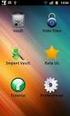 Tartalomjegyzék 1. ELİKÉSZÍTİ LÉPÉSEK... 0 1.1. Egy, a teljes cégen belül használt szótár megadása... 0 1.2. Egy mappastruktúra definiálása... 0 1.3. A dokumentumok leírási szabályainak megadása... 0 1.4.
Tartalomjegyzék 1. ELİKÉSZÍTİ LÉPÉSEK... 0 1.1. Egy, a teljes cégen belül használt szótár megadása... 0 1.2. Egy mappastruktúra definiálása... 0 1.3. A dokumentumok leírási szabályainak megadása... 0 1.4.
FELHASZNÁLÓI KÉZIKÖNYV
 FELHASZNÁLÓI KÉZIKÖNYV CIB INTERNET BANK SZOLGÁLTATÁS 3 Szolgáltatás igénybevétele 3 A BIZTONSÁGRÓL 4 A CIB INTERNET BANK RENDSZER ELINDÍTÁSA 6 Ajánlott minimális technikai feltételek 6 Internet banki
FELHASZNÁLÓI KÉZIKÖNYV CIB INTERNET BANK SZOLGÁLTATÁS 3 Szolgáltatás igénybevétele 3 A BIZTONSÁGRÓL 4 A CIB INTERNET BANK RENDSZER ELINDÍTÁSA 6 Ajánlott minimális technikai feltételek 6 Internet banki
e-szignó Online Szolgáltatások
 MICROSEC Számítástechnikai Fejlesztı Kft. e-szignó Üzleti Megoldások e-szignó Online Szolgáltatások Felhasználói útmutató https://online.e-szigno.hu/ Microsec e-szignó Online Szolgáltatások 1 Tartalom
MICROSEC Számítástechnikai Fejlesztı Kft. e-szignó Üzleti Megoldások e-szignó Online Szolgáltatások Felhasználói útmutató https://online.e-szigno.hu/ Microsec e-szignó Online Szolgáltatások 1 Tartalom
Használati Útmutató a Filmtár Adatbázishoz
 Használati Útmutató a Filmtár Adatbázishoz A Filmtár Adatbázis tartalma és készítésének elızményei 1. Az MTA Zenetudományi Intézet Néptánc Archívuma négy fı dokumentum csoportból áll: a táncfelvételeket
Használati Útmutató a Filmtár Adatbázishoz A Filmtár Adatbázis tartalma és készítésének elızményei 1. Az MTA Zenetudományi Intézet Néptánc Archívuma négy fı dokumentum csoportból áll: a táncfelvételeket
P r e z e n t á c i ó. T a r t a l o m
 P r e z e n t á c i ó T a r t a l o m Mintafeladatok... 391 1. Feladat... 391 Megoldás... 391 2. Feladat... 394 Megoldás... 394 3. Feladat... 397 Megoldás... 398 4. Feladat... 399 Megoldás... 401 Gyakorló
P r e z e n t á c i ó T a r t a l o m Mintafeladatok... 391 1. Feladat... 391 Megoldás... 391 2. Feladat... 394 Megoldás... 394 3. Feladat... 397 Megoldás... 398 4. Feladat... 399 Megoldás... 401 Gyakorló
HIDASNÉMETI KÖZSÉG ÖNKORMÁNYZATA POLGÁRMESTERI HIVATALÁNAK SZERVEZETFEJLESZTÉSE E-KÖZIGAZGATÁSI ALAPISMERETEK
 HIDASNÉMETI KÖZSÉG ÖNKORMÁNYZATA POLGÁRMESTERI HIVATALÁNAK SZERVEZETFEJLESZTÉSE E-KÖZIGAZGATÁSI ALAPISMERETEK AZ ELEKTRONIKUS ÜGYINTÉZÉS ÉS HATÓSÁGI SZOLGÁLTATÁS teszt Készült az Új Magyarország Fejlesztési
HIDASNÉMETI KÖZSÉG ÖNKORMÁNYZATA POLGÁRMESTERI HIVATALÁNAK SZERVEZETFEJLESZTÉSE E-KÖZIGAZGATÁSI ALAPISMERETEK AZ ELEKTRONIKUS ÜGYINTÉZÉS ÉS HATÓSÁGI SZOLGÁLTATÁS teszt Készült az Új Magyarország Fejlesztési
LOVASKOCSIVAL AZ INFORMÁCIÓS SZUPERSZTRÁDÁN. információtartalma 2006-2010 2011/1
 LOVASKOCSIVAL AZ INFORMÁCIÓS SZUPERSZTRÁDÁN Magyar egyetemi honlapok információtartalma 2006-2010 2011/1 LOVASKOCSIVAL AZ INFORMÁCIÓS SZUPERSZTRÁDÁN Magyar egyetemi honlapok információtartalma 2006-2010
LOVASKOCSIVAL AZ INFORMÁCIÓS SZUPERSZTRÁDÁN Magyar egyetemi honlapok információtartalma 2006-2010 2011/1 LOVASKOCSIVAL AZ INFORMÁCIÓS SZUPERSZTRÁDÁN Magyar egyetemi honlapok információtartalma 2006-2010
Kati Fotó Fuji Labor internetes ügyfélprogram Verziószám: 2141. Felhasználói útmutató
 Kati Fotó Fuji Labor internetes ügyfélprogram Verziószám: 2141 Felhasználói útmutató 1. Telepítés Indítsa el a CD fıkönyvtárában található Install_FujiClient.exe programot, és a megszokott módon telepítse
Kati Fotó Fuji Labor internetes ügyfélprogram Verziószám: 2141 Felhasználói útmutató 1. Telepítés Indítsa el a CD fıkönyvtárában található Install_FujiClient.exe programot, és a megszokott módon telepítse
Elektronikus Kérelemkitöltés OTTHONI HASZNÁLATI SEGÉDLET
 Területalapú Támogatás Kedvezıtlen Adottságú Területek Támogatása Agrár-környezetgazdálkodási Támogatás Elektronikus Kérelemkitöltés OTTHONI HASZNÁLATI SEGÉDLET Mezıgazdasági és Vidékfejlesztési Hivatal
Területalapú Támogatás Kedvezıtlen Adottságú Területek Támogatása Agrár-környezetgazdálkodási Támogatás Elektronikus Kérelemkitöltés OTTHONI HASZNÁLATI SEGÉDLET Mezıgazdasági és Vidékfejlesztési Hivatal
Közoktatási Statisztika Tájékoztató 2012/2013. Használati útmutató
 Közoktatási Statisztika Tájékoztató 2012/2013 Tartalomjegyzék 1. Technikai információk... 3 2. Bejelentkezés... 3 3. Rendszerfelület felépítése... 4 4. Aggregátor felület... 4 4.1 Speciális szűrési opciók...
Közoktatási Statisztika Tájékoztató 2012/2013 Tartalomjegyzék 1. Technikai információk... 3 2. Bejelentkezés... 3 3. Rendszerfelület felépítése... 4 4. Aggregátor felület... 4 4.1 Speciális szűrési opciók...
HATODIK FEJEZET / FÜGGİ MODELLEK / TANGRAM
 HATODIK FEJEZET / FÜGGİ MODELLEK / TANGRAM CAD - CAM ALAPOK PRO ENGINEER OKTATÓANYAG FELADATKIÍRÁS A TANGRAM egy ısi kínai kirakós játék, amelynek több változata ismert. A bemutatott változatnál egy dobozban
HATODIK FEJEZET / FÜGGİ MODELLEK / TANGRAM CAD - CAM ALAPOK PRO ENGINEER OKTATÓANYAG FELADATKIÍRÁS A TANGRAM egy ısi kínai kirakós játék, amelynek több változata ismert. A bemutatott változatnál egy dobozban
Elektronikus ügyfélszolgálat Regisztrált ügyfelek felhasználói kézikönyv
 Elektronikus ügyfélszolgálat Regisztrált ügyfelek felhasználói kézikönyv Verzió 14 2016 január 25. 1 1. Tartalom 2. Bevezető... 4 3. Regisztráció... 6 4. Elfelejtette jelszavát?... 8 5. Online ügyfélszolgálat
Elektronikus ügyfélszolgálat Regisztrált ügyfelek felhasználói kézikönyv Verzió 14 2016 január 25. 1 1. Tartalom 2. Bevezető... 4 3. Regisztráció... 6 4. Elfelejtette jelszavát?... 8 5. Online ügyfélszolgálat
Postai irányítószám: 2523
 3. melléklet az 5/2009. (III.31.) IRM rendelethez KÖZBESZERZÉSI ÉRTESÍTİ A Közbeszerzések Tanácsának Hivatalos Lapja 1024 Budapest, Margit krt. 85. Fax: 06 1 336 7751, 06 1 336 7757 E-mail: hirdetmeny@kozbeszerzesek-tanacsa.hu
3. melléklet az 5/2009. (III.31.) IRM rendelethez KÖZBESZERZÉSI ÉRTESÍTİ A Közbeszerzések Tanácsának Hivatalos Lapja 1024 Budapest, Margit krt. 85. Fax: 06 1 336 7751, 06 1 336 7757 E-mail: hirdetmeny@kozbeszerzesek-tanacsa.hu
1. FELADAT Mez neve Mez típusa Mez hossza TermékID Tényleges eladás Hónap Mez neve Mez típusa
 1. FELADAT Nyissa meg az M5-1 adatbázist a megadott helyrıl! 1. Hozzon létre új adattáblát az alábbi négy mezıvel, illetve tulajdonsággal! [2 pont] TermékID Szöveg (Text) 25 Tényleges eladás Szám (Number)
1. FELADAT Nyissa meg az M5-1 adatbázist a megadott helyrıl! 1. Hozzon létre új adattáblát az alábbi négy mezıvel, illetve tulajdonsággal! [2 pont] TermékID Szöveg (Text) 25 Tényleges eladás Szám (Number)
Az üzenetkezelési szolgáltatások telefonos felhasználói
 Gyors kezdési segédlet Bevezetés A hangüzenet-kezelés elérése az alábbi módokon lehetséges: A telefon felhasználói felülete A telefon felhasználói felülete bármelyik készülékrıl elérhetı, akár belsı, akár
Gyors kezdési segédlet Bevezetés A hangüzenet-kezelés elérése az alábbi módokon lehetséges: A telefon felhasználói felülete A telefon felhasználói felülete bármelyik készülékrıl elérhetı, akár belsı, akár
Felhasználói leírás v1.0
 1 Felhasználói leírás v1.0 A Lakás Expressz Szolgáltatás Elemző rendszer felhasználói funkcióiról Verzió: v1.0 Készült: 2013.március 27. 2 TARTALOMJEGYZÉK 1 Bevezető... 3 2 Tarifálás... 4 2.1 Navigáció
1 Felhasználói leírás v1.0 A Lakás Expressz Szolgáltatás Elemző rendszer felhasználói funkcióiról Verzió: v1.0 Készült: 2013.március 27. 2 TARTALOMJEGYZÉK 1 Bevezető... 3 2 Tarifálás... 4 2.1 Navigáció
ÓRAREND SZERKESZTÉS. Felhasználói dokumentáció verzió 2.5. Budapest, 2011.
 Felhasználói dokumentáció verzió 2.5. Budapest, 2011. Változáskezelés Verzió Dátum Változás Pont Cím Oldal Felületi színezések (terem, vagy oktatóhiány 2.1 2009.05.04. 2.13. színezése fel volt cserélve,
Felhasználói dokumentáció verzió 2.5. Budapest, 2011. Változáskezelés Verzió Dátum Változás Pont Cím Oldal Felületi színezések (terem, vagy oktatóhiány 2.1 2009.05.04. 2.13. színezése fel volt cserélve,
E-Fedezetkezelő. felhasználói kézikönyv. Fővállalkozói adminisztrátorok számára
 E-Fedezetkezelő felhasználói kézikönyv Fővállalkozói adminisztrátorok számára Tartalomjegyzék 1. Program általános használata... 2 1.1. Szoftver követelmények... 2 1.2. Jogosultság függő működés... 2 1.3.
E-Fedezetkezelő felhasználói kézikönyv Fővállalkozói adminisztrátorok számára Tartalomjegyzék 1. Program általános használata... 2 1.1. Szoftver követelmények... 2 1.2. Jogosultság függő működés... 2 1.3.
On-line értékelési módszerek II. Lengyelné Molnár Tünde
 On-line értékelési módszerek II. Lengyelné Molnár Tünde MÉDIAINFORMATIKAI KIADVÁNYOK On-line értékelési módszerek II. Lengyelné Molnár Tünde Eger, 2013 Korszerű információtechnológiai szakok magyarországi
On-line értékelési módszerek II. Lengyelné Molnár Tünde MÉDIAINFORMATIKAI KIADVÁNYOK On-line értékelési módszerek II. Lengyelné Molnár Tünde Eger, 2013 Korszerű információtechnológiai szakok magyarországi
ÁEEK Kataszter. Felhasználói útmutató
 ÁEEK Kataszter Felhasználói útmutató 1.1 verzió Állami Egészségügyi Ellátó Központ 1 TARTALOMJEGYZÉK 1. BEVEZETŐ... 3 TÖRZSKEZELÉS... 3 INGATLANKEZELÉS... 3 JÓVÁHAGYÁSI RENDSZER MEGSZŰNÉSE... 4 2. ÁLTALÁNOS
ÁEEK Kataszter Felhasználói útmutató 1.1 verzió Állami Egészségügyi Ellátó Központ 1 TARTALOMJEGYZÉK 1. BEVEZETŐ... 3 TÖRZSKEZELÉS... 3 INGATLANKEZELÉS... 3 JÓVÁHAGYÁSI RENDSZER MEGSZŰNÉSE... 4 2. ÁLTALÁNOS
Postai szolgáltatások stratégiai tervezése hasonlóságelemzéssel
 Szent István Egyetem Gazdaság- és Társadalomtudományi Kar Tudományos Diákköri Konferencia 2009. november 25. Postai szolgáltatások stratégiai tervezése hasonlóságelemzéssel Készítette: Vernyik Mónika,
Szent István Egyetem Gazdaság- és Társadalomtudományi Kar Tudományos Diákköri Konferencia 2009. november 25. Postai szolgáltatások stratégiai tervezése hasonlóságelemzéssel Készítette: Vernyik Mónika,
Digiterra útmutató mobil Interneten kapcsoljuk be a telefont Start / Settings / Connections / Wireless Manager / Phone
 Digiterra útmutató Ha a korrekció fogadása mobil Interneten történik: elıször kapcsoljuk be a telefont. Start menü, vagy: Start / Settings / Connections / Wireless Manager / Phone ON-ra állítani. Csatlakozás
Digiterra útmutató Ha a korrekció fogadása mobil Interneten történik: elıször kapcsoljuk be a telefont. Start menü, vagy: Start / Settings / Connections / Wireless Manager / Phone ON-ra állítani. Csatlakozás
Számítógépi képelemzés
 Számítógépi képelemzés Elıadás vázlat Szerzık: Dr. Gácsi Zoltán, egyetemi tanár Dr. Barkóczy Péter, egyetemi docens Lektor: Igaz Antal, okl. gépészmérnök a Carl Zeiss technika kft. Ügyvezetı igazgatója
Számítógépi képelemzés Elıadás vázlat Szerzık: Dr. Gácsi Zoltán, egyetemi tanár Dr. Barkóczy Péter, egyetemi docens Lektor: Igaz Antal, okl. gépészmérnök a Carl Zeiss technika kft. Ügyvezetı igazgatója
Jó gondolatok! Jó szavak! Jó tettek! TANULÓI KÉZIKÖNYV. a Biogenic Health Academy. e-oktatási rendszerének használatához
 Jó gondolatok! Jó szavak! Jó tettek! TANULÓI KÉZIKÖNYV a Biogenic Health Academy e-oktatási rendszerének használatához Minden dolog mértéke az ember Prótagorasz Kedves Látogató! Szeretettel köszöntjük
Jó gondolatok! Jó szavak! Jó tettek! TANULÓI KÉZIKÖNYV a Biogenic Health Academy e-oktatási rendszerének használatához Minden dolog mértéke az ember Prótagorasz Kedves Látogató! Szeretettel köszöntjük
A felhasználói oldal címe (URL): További információk a következı címen szerezhetık be: xazonos a fent említett kapcsolattartási ponttal/pontokkal
 Hirdetmény Közbeszerzési Értesítı száma: 2009 / 64 Ajánlatkérı: Nemzeti Szakképzési és Felnıttképzési Intézet Nyertes ajánlattevı: Teljesítés helye: Magyarország Beszerzés tárgya: Szolgáltatás Eljárás
Hirdetmény Közbeszerzési Értesítı száma: 2009 / 64 Ajánlatkérı: Nemzeti Szakképzési és Felnıttképzési Intézet Nyertes ajánlattevı: Teljesítés helye: Magyarország Beszerzés tárgya: Szolgáltatás Eljárás
Közzététel és Adatszolgáltatás IT tudatosság projekt
 Közzététel és Adatszolgáltatás IT tudatosság projekt Felhasználói kézikönyv v3.0 2009. 03. 03. Tartalomjegyzék 1 BEVEZETÉS... 4 2 ÁLTALÁNOS INFORMÁCIÓK... 4 2.1 RENDSZER ÁTTEKINTÉSE, FELHASZNÁLÓK, ALAPFOGALMAK...
Közzététel és Adatszolgáltatás IT tudatosság projekt Felhasználói kézikönyv v3.0 2009. 03. 03. Tartalomjegyzék 1 BEVEZETÉS... 4 2 ÁLTALÁNOS INFORMÁCIÓK... 4 2.1 RENDSZER ÁTTEKINTÉSE, FELHASZNÁLÓK, ALAPFOGALMAK...
POWER POINT. Készítette: Juhász Adrienn
 POWER POINT Készítette: Juhász Adrienn 2 Prezentáció készítése A prezentáció készítése, elıadása NEM egyenlı azzal, hogy felolvassuk a dián szereplı szöveget! A dián csak VÁZLAT szerepel, melyet a beszélı
POWER POINT Készítette: Juhász Adrienn 2 Prezentáció készítése A prezentáció készítése, elıadása NEM egyenlı azzal, hogy felolvassuk a dián szereplı szöveget! A dián csak VÁZLAT szerepel, melyet a beszélı
NEPTUN_TÖRZS. (Funkcionális leírás)
 #+$k NEPTUN_TÖRZS NEPTUN_TÖRZS (Funkcionális leírás) S Budapest, 2002 #+ $k NEPTUN_TORZS NEPTUN_TÖRZS Tartalom TARTALOM... 2 1. BEVEZETÉS... 5 2. BELÉPÉS A RENDSZERBE... 6 3. ÚJ EGYÉN FELVÉTELE... 9 3.1
#+$k NEPTUN_TÖRZS NEPTUN_TÖRZS (Funkcionális leírás) S Budapest, 2002 #+ $k NEPTUN_TORZS NEPTUN_TÖRZS Tartalom TARTALOM... 2 1. BEVEZETÉS... 5 2. BELÉPÉS A RENDSZERBE... 6 3. ÚJ EGYÉN FELVÉTELE... 9 3.1
Az alábbiakban szeretnénk segítséget nyújtani Önnek a CIB Internet Bankból történı nyomtatáshoz szükséges böngészı beállítások végrehajtásában.
 Tisztelt Ügyfelünk! Az alábbiakban szeretnénk segítséget nyújtani Önnek a CIB Internet Bankból történı nyomtatáshoz szükséges böngészı beállítások végrehajtásában. A CIB Internet Bankból történı nyomtatás
Tisztelt Ügyfelünk! Az alábbiakban szeretnénk segítséget nyújtani Önnek a CIB Internet Bankból történı nyomtatáshoz szükséges böngészı beállítások végrehajtásában. A CIB Internet Bankból történı nyomtatás
Aronic Főkönyv kettős könyvviteli programrendszer
 6085 Fülöpszállás, Kiskunság tér 4. Internet: www.cin.hu E-mail: software@cin.hu Tel: 78/435-081, 30/9-573-673, 30/9-593-167 kettős könyvviteli programrendszer v2.0 Szoftverdokumentáció Önnek is jár egy
6085 Fülöpszállás, Kiskunság tér 4. Internet: www.cin.hu E-mail: software@cin.hu Tel: 78/435-081, 30/9-573-673, 30/9-593-167 kettős könyvviteli programrendszer v2.0 Szoftverdokumentáció Önnek is jár egy
Kft. ÁLTALÁNOS SZERZİDÉSI FELTÉTELEI INTERNET HOZZÁFÉRÉSI SZOLGÁLTATÁS IGÉNYBEVÉTELÉRE
 1.oldal A Kft. ÁLTALÁNOS SZERZİDÉSI FELTÉTELEI INTERNET HOZZÁFÉRÉSI SZOLGÁLTATÁS IGÉNYBEVÉTELÉRE Létrehozva: 2004. február 05. Utolsó módosítás: 2010. március 1. Hatályba lépés: 2010. április 1-tıl 2.oldal
1.oldal A Kft. ÁLTALÁNOS SZERZİDÉSI FELTÉTELEI INTERNET HOZZÁFÉRÉSI SZOLGÁLTATÁS IGÉNYBEVÉTELÉRE Létrehozva: 2004. február 05. Utolsó módosítás: 2010. március 1. Hatályba lépés: 2010. április 1-tıl 2.oldal
Az óvodai és iskolai étkezés, napközi /tények és vélemények/
 Az óvodai és iskolai étkezés, napközi /tények és vélemények/ Budapest, 2006. június Bevezetés A Gyermekszegénység Elleni Nemzeti Program Iroda 2006. márciusában megbízást adott a Szonda Ipsos Média,- Vélemény-
Az óvodai és iskolai étkezés, napközi /tények és vélemények/ Budapest, 2006. június Bevezetés A Gyermekszegénység Elleni Nemzeti Program Iroda 2006. márciusában megbízást adott a Szonda Ipsos Média,- Vélemény-
Lombard Lízing Csoport. nyilvános adatvédelmi és adatbiztonsági szabályzata
 Lombard Lízing Csoport nyilvános adatvédelmi és adatbiztonsági szabályzata Weblicit rendszerhez Hatályos: 2016.06.08. 1 Tartalom 1. Általános rész... 3 1.1. Szabályzat célja... 3 1.2. Jogszabályi háttér...
Lombard Lízing Csoport nyilvános adatvédelmi és adatbiztonsági szabályzata Weblicit rendszerhez Hatályos: 2016.06.08. 1 Tartalom 1. Általános rész... 3 1.1. Szabályzat célja... 3 1.2. Jogszabályi háttér...
Látványos oktatás egyszerő multimédiás elemek programozásával Delphiben
 Látványos oktatás egyszerő multimédiás elemek programozásával Delphiben Menyhárt László Gábor menyhart@elte.hu ELTE IK Absztrakt. A cikkben bemutatok egy ötletes megoldást arra, hogy hogyan lehet egyszerően
Látványos oktatás egyszerő multimédiás elemek programozásával Delphiben Menyhárt László Gábor menyhart@elte.hu ELTE IK Absztrakt. A cikkben bemutatok egy ötletes megoldást arra, hogy hogyan lehet egyszerően
DEBRECENI EGYETEM AGRÁR- ÉS MŐSZAKI TUDOMÁNYOK CENTRUMA AGRÁRGAZDASÁGI ÉS VIDÉKFEJLESZTÉSI KAR VÁLLALATGAZDASÁGTANI ÉS MARKETING TANSZÉK
 DEBRECENI EGYETEM AGRÁR- ÉS MŐSZAKI TUDOMÁNYOK CENTRUMA AGRÁRGAZDASÁGI ÉS VIDÉKFEJLESZTÉSI KAR VÁLLALATGAZDASÁGTANI ÉS MARKETING TANSZÉK IHRIG KÁROLY GAZDÁLKODÁS- ÉS SZERVEZÉSTUDOMÁNYOK DOKTORI ISKOLA
DEBRECENI EGYETEM AGRÁR- ÉS MŐSZAKI TUDOMÁNYOK CENTRUMA AGRÁRGAZDASÁGI ÉS VIDÉKFEJLESZTÉSI KAR VÁLLALATGAZDASÁGTANI ÉS MARKETING TANSZÉK IHRIG KÁROLY GAZDÁLKODÁS- ÉS SZERVEZÉSTUDOMÁNYOK DOKTORI ISKOLA
Szakdolgozat. A Microsoft Access módszertana. Témavezetı: Radványi Tibor Készítette: Erényi Péter, 2006 IV. évfolyam, számítástechnika szak
 Szakdolgozat A Microsoft Access módszertana Témavezetı: Radványi Tibor Készítette: Erényi Péter, 2006 IV. évfolyam, számítástechnika szak TARTALOMJEGYZÉK TARTALOMJEGYZÉK... 2 ELİSZÓ... 5 AZ ADATBÁZIS-KEZELÉS-
Szakdolgozat A Microsoft Access módszertana Témavezetı: Radványi Tibor Készítette: Erényi Péter, 2006 IV. évfolyam, számítástechnika szak TARTALOMJEGYZÉK TARTALOMJEGYZÉK... 2 ELİSZÓ... 5 AZ ADATBÁZIS-KEZELÉS-
Központi proxy szolgáltatás
 Központi proxy szolgáltatás Az Informatikai Igazgatóság minden aktív és volt egyetemi hallgató és munkaviszonnyal rendelkezõ egyetemi dolgozó részére úgynevezett proxy szolgáltatást biztosít. A szolgáltatás
Központi proxy szolgáltatás Az Informatikai Igazgatóság minden aktív és volt egyetemi hallgató és munkaviszonnyal rendelkezõ egyetemi dolgozó részére úgynevezett proxy szolgáltatást biztosít. A szolgáltatás
JEGYZİKÖNYV. Készült: 2010. február 15-én Ordacsehi Község Önkormányzatának hivatali helyiségében a Képviselı-testület ülésérıl.
 JEGYZİKÖNYV Készült: 2010. február 15-én Ordacsehi Község Önkormányzatának hivatali helyiségében a Képviselı-testület ülésérıl. Jelen vannak: Bársony János alpolgármester Kránicz József Tibor képviselı
JEGYZİKÖNYV Készült: 2010. február 15-én Ordacsehi Község Önkormányzatának hivatali helyiségében a Képviselı-testület ülésérıl. Jelen vannak: Bársony János alpolgármester Kránicz József Tibor képviselı
felhasználói kézikönyv WWW.GIENGER.HU
 felhasználói kézikönyv WWW.GIENGER.HU Tisztelt PArtnerünk! Köszönjük, hogy regisztrált új, online rendelési szolgáltatásunkra! Az alkalmazással rendelései, ajánlatkérései, valamint raktárkészletünk elérése
felhasználói kézikönyv WWW.GIENGER.HU Tisztelt PArtnerünk! Köszönjük, hogy regisztrált új, online rendelési szolgáltatásunkra! Az alkalmazással rendelései, ajánlatkérései, valamint raktárkészletünk elérése
Szakdolgozat. Pongor Gábor
 Szakdolgozat Pongor Gábor Debrecen 2009 Debreceni Egyetem Informatikai Kar Egy kétszemélyes játék számítógépes megvalósítása Témavezetı: Mecsei Zoltán Egyetemi tanársegéd Készítette: Pongor Gábor Programozó
Szakdolgozat Pongor Gábor Debrecen 2009 Debreceni Egyetem Informatikai Kar Egy kétszemélyes játék számítógépes megvalósítása Témavezetı: Mecsei Zoltán Egyetemi tanársegéd Készítette: Pongor Gábor Programozó
Tájékoztató. ügyfelei számára
 Tájékoztató az e-szignó Hitelesítés Szolgáltató ügyfelei számára Azonosító: 1.3.6.1.4.1.21528.2.1.1.7 Verzió: 3.2 Elsı verzió hatályba lépése: 2005. április 1. Biztonsági besorolás: NYILVÁNOS Jóváhagyta:
Tájékoztató az e-szignó Hitelesítés Szolgáltató ügyfelei számára Azonosító: 1.3.6.1.4.1.21528.2.1.1.7 Verzió: 3.2 Elsı verzió hatályba lépése: 2005. április 1. Biztonsági besorolás: NYILVÁNOS Jóváhagyta:
Pozíció épp hol vagyunk https://www.e-epites.hu/ Az E-építési napló lépésről lépésre
 E-napló oktatási anyag: Ambrus Balázs, Borz László, Vági Péter, Varga Mihály Az E-építési napló lépésről lépésre Bejelentkezés (Minden építésben részt vevő szereplőnek) 1. Első lépésként a böngészőben
E-napló oktatási anyag: Ambrus Balázs, Borz László, Vági Péter, Varga Mihály Az E-építési napló lépésről lépésre Bejelentkezés (Minden építésben részt vevő szereplőnek) 1. Első lépésként a böngészőben
Felsô menü: Jogszabály- és dokumentumtár menüpont. Almenüpontok:
 JogTárház Használati útmutató Felsô menü: Jogszabály- és dokumentumtár menüpont Almenüpontok: Jogszabályok Megjeleníti a teljes jogszabálylistát. A Következô oldal illetve az Elôzô oldal linkekre kattintva
JogTárház Használati útmutató Felsô menü: Jogszabály- és dokumentumtár menüpont Almenüpontok: Jogszabályok Megjeleníti a teljes jogszabálylistát. A Következô oldal illetve az Elôzô oldal linkekre kattintva
MAGYAR POSTA BEFEKTETÉSI ZRT. e-befektetés. Felhasználói kézikönyv
 MAGYAR POSTA BEFEKTETÉSI ZRT. e-befektetés Felhasználói kézikönyv a Magyar Posta Befektetési Zrt. e-befektetéséhez Verziószám: 1.1 Hatályos: 2016.02.16. Magyar Posta Befektetési Zrt. Felhasználói kézikönyv
MAGYAR POSTA BEFEKTETÉSI ZRT. e-befektetés Felhasználói kézikönyv a Magyar Posta Befektetési Zrt. e-befektetéséhez Verziószám: 1.1 Hatályos: 2016.02.16. Magyar Posta Befektetési Zrt. Felhasználói kézikönyv
Moodle tanulói kézikönyv
 Moodle tanulói kézikönyv A Könyvtári Intézet által működtetett Moodle távoktatási felület eléréséhez internet hozzáférés szükséges! A közzétett tananyagokat nem ajánlott nyomtatni, nem csak az anyag mennyisége
Moodle tanulói kézikönyv A Könyvtári Intézet által működtetett Moodle távoktatási felület eléréséhez internet hozzáférés szükséges! A közzétett tananyagokat nem ajánlott nyomtatni, nem csak az anyag mennyisége
Felhasználói kézikönyv a minősítési értékelő modul használatához
 Felhasználói kézikönyv a minősítési értékelő modul használatához Létrehozva: 2015.02.24. Utolsó módosítás: 2015.04.09. Tartalomjegyzék 1 A dokumentum célja... 4 2 A rendszer elérése... 5 2.1 Technikai
Felhasználói kézikönyv a minősítési értékelő modul használatához Létrehozva: 2015.02.24. Utolsó módosítás: 2015.04.09. Tartalomjegyzék 1 A dokumentum célja... 4 2 A rendszer elérése... 5 2.1 Technikai
KISTELEPÜLÉSEK TÉRBEN ÉS IDİBEN 1
 KISTELEPÜLÉSEK TÉRBEN ÉS IDİBEN 1 Fleischer Tamás 1. BEVEZETÉS A hetvenes évek derekán az addigi "tanyakérdést" követıen átterelıdött a figyelem a kistelepülésekre: mondhatnánk - már ami a közleményeket
KISTELEPÜLÉSEK TÉRBEN ÉS IDİBEN 1 Fleischer Tamás 1. BEVEZETÉS A hetvenes évek derekán az addigi "tanyakérdést" követıen átterelıdött a figyelem a kistelepülésekre: mondhatnánk - már ami a közleményeket
Külföldi hatóság által kiállított vezetői engedély honosítása
 Külföldi hatóság által kiállított vezetői engedély honosítása Jogosultak köre A külföldi hatóság által kiállított vezetıi engedély akkor tekinthetı érvényesnek: ha a vezetıi engedély jogosítottja nyilatkozik
Külföldi hatóság által kiállított vezetői engedély honosítása Jogosultak köre A külföldi hatóság által kiállított vezetıi engedély akkor tekinthetı érvényesnek: ha a vezetıi engedély jogosítottja nyilatkozik
PÁLYÁZATI FELHÍVÁS a Társadalmi Megújulás Operatív Program keretében
 PÁLYÁZATI FELHÍVÁS a Társadalmi Megújulás Operatív Program keretében Munkahelyi képzések támogatása középvállalkozások számára címmel meghirdetett pályázati felhívásához Kódszám: TÁMOP-2.1.3.B-11/1 1 Tartalom
PÁLYÁZATI FELHÍVÁS a Társadalmi Megújulás Operatív Program keretében Munkahelyi képzések támogatása középvállalkozások számára címmel meghirdetett pályázati felhívásához Kódszám: TÁMOP-2.1.3.B-11/1 1 Tartalom
ibanq 2 Felhasználói kézikönyv
 Copyright 2015 AXA 1. oldal ibanq 2 Felhasználói kézikönyv AXA Bank Europe SA Magyarországi Fióktelepe az AXA Bank Europe SA törvényes képviselője / 1138 Budapest, Váci út 135-139. D-C. ép. / Fővárosi
Copyright 2015 AXA 1. oldal ibanq 2 Felhasználói kézikönyv AXA Bank Europe SA Magyarországi Fióktelepe az AXA Bank Europe SA törvényes képviselője / 1138 Budapest, Váci út 135-139. D-C. ép. / Fővárosi
eeebid Szolgáltató Kft.
 eeebid Szolgáltató Kft. Szolgáltatások Szabályzata az eeebid Kft. által biztosított szolgáltatások részletes szabályairól Utolsó módosítás dátuma: 2010. november 1. Felhívjuk a Tisztelt Felhasználók figyelmét,
eeebid Szolgáltató Kft. Szolgáltatások Szabályzata az eeebid Kft. által biztosított szolgáltatások részletes szabályairól Utolsó módosítás dátuma: 2010. november 1. Felhívjuk a Tisztelt Felhasználók figyelmét,
Diplomás pályakezdık és felsıoktatási intézmények vállalati szemszögbıl 2008
 FEDőLAP CÍM: Diplomás pályakezdık és felsıoktatási intézmények vállalati szemszögbıl 2008 Várható munkaerı-kereslet - 3200 magyarországi cég körében végzett felmérés fontosabb eredményei Diplomás pályakezdık
FEDőLAP CÍM: Diplomás pályakezdık és felsıoktatási intézmények vállalati szemszögbıl 2008 Várható munkaerı-kereslet - 3200 magyarországi cég körében végzett felmérés fontosabb eredményei Diplomás pályakezdık
V E R S E N Y T A N Á C S
 V E R S E N Y T A N Á C S Vj-139-044/2009. A Gazdasági Versenyhivatal Versenytanácsa a dr. G. Sz. J. ügyvéd (Dr. Giró Szász és Társa Ügyvédi Iroda) által képviselt Lyoness Hungary Kft. (Budapest) és Lyoness
V E R S E N Y T A N Á C S Vj-139-044/2009. A Gazdasági Versenyhivatal Versenytanácsa a dr. G. Sz. J. ügyvéd (Dr. Giró Szász és Társa Ügyvédi Iroda) által képviselt Lyoness Hungary Kft. (Budapest) és Lyoness
HIDASNÉMETI KÖZSÉG ÖNKORMÁNYZATA POLGÁRMESTERI HIVATALÁNAK SZERVEZETFEJLESZTÉSE SZERVEZETFEJLESZTÉSI FELMÉRÉS BELSİ ELLENİRZÉS KÉZIRAT
 InterMap Térinformatikai Tanácsadó Iroda 1037 Budapest, Viharhegyi út 19/c. Tel.: 06-1-212-2070, 06-1-214-0352, Fax: 06-1-214-0352 Honlap: www.intermap.hu, e-mail: info@intermap.hu HIDASNÉMETI KÖZSÉG ÖNKORMÁNYZATA
InterMap Térinformatikai Tanácsadó Iroda 1037 Budapest, Viharhegyi út 19/c. Tel.: 06-1-212-2070, 06-1-214-0352, Fax: 06-1-214-0352 Honlap: www.intermap.hu, e-mail: info@intermap.hu HIDASNÉMETI KÖZSÉG ÖNKORMÁNYZATA
WEBCAPS alkalmazás magyar nyelvű kezelési útmutatója
 WEBCAPS alkalmazás magyar nyelvű kezelési útmutatója Ezzel a rövid útmutatóval szeretnénk az Ön segítségére lenni a Webcaps használatával kapcsolatban. Felhívjuk a figyelmét, hogy a szakmai tapasztalatot
WEBCAPS alkalmazás magyar nyelvű kezelési útmutatója Ezzel a rövid útmutatóval szeretnénk az Ön segítségére lenni a Webcaps használatával kapcsolatban. Felhívjuk a figyelmét, hogy a szakmai tapasztalatot
K.É.SZ. VI. Szakszervezet tisztségviselıi 22. VII. Vegyes rendelkezések 23
 K.É.SZ. I. A Szakszervezet mőködési körének meghatározása és célja I. 1. Szakszervezet neve 3 I. 2. A Szakszervezet székhelye 3 I. 3. A Szakszervezet emblémája és bélyegzıje 3 I. 4. A Szakszervezet mőködési
K.É.SZ. I. A Szakszervezet mőködési körének meghatározása és célja I. 1. Szakszervezet neve 3 I. 2. A Szakszervezet székhelye 3 I. 3. A Szakszervezet emblémája és bélyegzıje 3 I. 4. A Szakszervezet mőködési
Hajdúnánás Városi Önkormányzat. szociális szolgáltatástervezési koncepciójának felülvizsgálata
 Hajdúnánás Városi Önkormányzat szociális szolgáltatástervezési koncepciójának felülvizsgálata 2011-2013 Készítették: Benkıné Takács Mária Szociális Iroda és Városi Gyámhivatal irodavezetı Nagyné Bózsár
Hajdúnánás Városi Önkormányzat szociális szolgáltatástervezési koncepciójának felülvizsgálata 2011-2013 Készítették: Benkıné Takács Mária Szociális Iroda és Városi Gyámhivatal irodavezetı Nagyné Bózsár
Készlet és Számla Kézikönyv
 Készlet és Számla Kézikönyv PARALLEL Számítástechnikai, Ügyviteli Szolgáltató és Kereskedelmi Kft. ( 273-3310 5 273-3311 Mobil 06 (20) 9-340-661 Bemutatóterem: 1161 Budapest, József u. 18.. INTERNET: http:/
Készlet és Számla Kézikönyv PARALLEL Számítástechnikai, Ügyviteli Szolgáltató és Kereskedelmi Kft. ( 273-3310 5 273-3311 Mobil 06 (20) 9-340-661 Bemutatóterem: 1161 Budapest, József u. 18.. INTERNET: http:/
EPeR 1. RENDSZERKÖVETELMÉNYEK. Egészségpénztári E számla kezelő Rendszer 1.117.28.141 Felhasználói leírás
 1. RENDSZERKÖVETELMÉNYEK... 1 2. A PROGRAM INDÍTÁSA... 2 3. INFORMÁCIÓK... 3 3.1. BEÁLLÍTÁSOK... 3 3.2. ÜZENETEK... 3 3.3. STATISZTIKÁK... 3 3.4. MEGFELELŐSÉGI NYILATKOZAT... 3 4. CIKKTÖRZS FELTÖLTÉSE...
1. RENDSZERKÖVETELMÉNYEK... 1 2. A PROGRAM INDÍTÁSA... 2 3. INFORMÁCIÓK... 3 3.1. BEÁLLÍTÁSOK... 3 3.2. ÜZENETEK... 3 3.3. STATISZTIKÁK... 3 3.4. MEGFELELŐSÉGI NYILATKOZAT... 3 4. CIKKTÖRZS FELTÖLTÉSE...
SZÁMVITELI POLITIKA. GERJE-FORRÁS Természetvédelmi, Környezetvédı Nonprofit Kft. Készült: a Számvitelrıl szóló 2000. évi C.
 GERJE-FORRÁS Természetvédelmi, Környezetvédı Nonprofit Kft. 2721 Pilis, Rákóczi út 67.. Tel: 29/496-768; Fax: 29/496-728 E-mail: gerjeforras@freemail.hu SZÁMVITELI POLITIKA Készült: a Számvitelrıl szóló
GERJE-FORRÁS Természetvédelmi, Környezetvédı Nonprofit Kft. 2721 Pilis, Rákóczi út 67.. Tel: 29/496-768; Fax: 29/496-728 E-mail: gerjeforras@freemail.hu SZÁMVITELI POLITIKA Készült: a Számvitelrıl szóló
PMD-B200P Felhasználói kézikönyv, 2.0 verzió
 1 1 Fontos tudnivalók Kérjük, olvassa el alaposan a termék használata elıtt. A termék célja, hogy biztonságos módon adjon utasításokat kanyarról kanyarra, ezzel segítve a kívánt végcél elérését. Kérjük,
1 1 Fontos tudnivalók Kérjük, olvassa el alaposan a termék használata elıtt. A termék célja, hogy biztonságos módon adjon utasításokat kanyarról kanyarra, ezzel segítve a kívánt végcél elérését. Kérjük,
Mozgólépcsıhöz frekvenciaváltók és kapcsolódó berendezések, lépcsıpályatest alkatrészek, valamint vonóláncok beszerzése
 Mozgólépcsıhöz frekvenciaváltók és kapcsolódó berendezések, lépcsıpályatest alkatrészek, valamint vonóláncok beszerzése (Eljárás száma: 15/T-190/13.) AJÁNLATI DOKUMENTÁCIÓ 2013. szeptember A. ÁLTALÁNOS
Mozgólépcsıhöz frekvenciaváltók és kapcsolódó berendezések, lépcsıpályatest alkatrészek, valamint vonóláncok beszerzése (Eljárás száma: 15/T-190/13.) AJÁNLATI DOKUMENTÁCIÓ 2013. szeptember A. ÁLTALÁNOS
257/2007. (X. 4.) Korm. rendelet
 257/2007. (X. 4.) Korm. rendelet a közbeszerzési eljárásokban elektronikusan gyakorolható eljárási cselekmények szabályairól, valamint az elektronikus árlejtés alkalmazásáról A közbeszerzésekrıl szóló
257/2007. (X. 4.) Korm. rendelet a közbeszerzési eljárásokban elektronikusan gyakorolható eljárási cselekmények szabályairól, valamint az elektronikus árlejtés alkalmazásáról A közbeszerzésekrıl szóló
Albacomp RI Rendszerintegrációs Kft. 8000 Székesfehérvár, Mártírok útja 9.
 E K O P - 1. A. 2 - A D A T Á L L O M Á N Y O K K Ö Z P O N T O S Í T O T T Á T V É T E L É T, Á T A D Á S Á T K E Z E L Ő, T Á M O G A T Ó I N F O R M A T I K A I R E N D S Z E R F E J L E S Z T É S E
E K O P - 1. A. 2 - A D A T Á L L O M Á N Y O K K Ö Z P O N T O S Í T O T T Á T V É T E L É T, Á T A D Á S Á T K E Z E L Ő, T Á M O G A T Ó I N F O R M A T I K A I R E N D S Z E R F E J L E S Z T É S E
Az NFSZ ismer tségének, a felhasználói csopor tok elégedettségének vizsgálata
 Az NFSZ ismer tségének, a felhasználói csopor tok elégedettségének vizsgálata Készült: a TÁMOP 1.3.1. kódszámú kiemelt projekt 3.2. alprojektjének keretében a TÁRKI Zrt. kutatásaként Összefoglaló tanulmány
Az NFSZ ismer tségének, a felhasználói csopor tok elégedettségének vizsgálata Készült: a TÁMOP 1.3.1. kódszámú kiemelt projekt 3.2. alprojektjének keretében a TÁRKI Zrt. kutatásaként Összefoglaló tanulmány
Méretlánc átrendezés a gyakorlatban (Készítette: Andó Mátyás, a számonkérés az elıadás és a gyakorlat anyagára is kiterjed.)
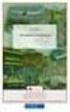 Andó Mátyás: Méretlánc átrendezés a gyakorlatban, 21 Gépész Tuning Kft. Méretlánc átrendezés a gyakorlatban (Készítette: Andó Mátyás, a számonkérés az elıadás és a gyakorlat anyagára is kiterjed.) 1. CNC
Andó Mátyás: Méretlánc átrendezés a gyakorlatban, 21 Gépész Tuning Kft. Méretlánc átrendezés a gyakorlatban (Készítette: Andó Mátyás, a számonkérés az elıadás és a gyakorlat anyagára is kiterjed.) 1. CNC
NeoCMS tartalommenedzselő szoftver leírása
 NeoCMS tartalommenedzselő szoftver leírása A NeoSoft Informatika NeoCMS márkanévvel ellátott rendszere könnyen, gyorsan testre szabható tartalommenedzselő rendszer, mely egyedileg átalakítható, és így
NeoCMS tartalommenedzselő szoftver leírása A NeoSoft Informatika NeoCMS márkanévvel ellátott rendszere könnyen, gyorsan testre szabható tartalommenedzselő rendszer, mely egyedileg átalakítható, és így
KREATIVITÁS ÉS INNOVÁCIÓ LEGJOBB GYAKORLATOK
 KREATIVITÁS ÉS INNOVÁCIÓ LEGJOBB GYAKORLATOK Innovációs Kompetencia Kisokos A kiadvány a Kutatás-fejlesztési Pályázati és Kutatáshasznosítási Iroda támogatásával jött létre INNONET Innovációs és Technológiai
KREATIVITÁS ÉS INNOVÁCIÓ LEGJOBB GYAKORLATOK Innovációs Kompetencia Kisokos A kiadvány a Kutatás-fejlesztési Pályázati és Kutatáshasznosítási Iroda támogatásával jött létre INNONET Innovációs és Technológiai
WebKincstár - Felhasználói Kézikönyv
 WebKincstár - Felhasználói Kézikönyv 2015. november 4. Tartalomjegyzék 1. Bevezetés... 3 2. WebKincstár szolgáltatás igénybevételének feltételei... 4 3. Bejelentkezés... 6 3.1. Első bejelentkezés... 7
WebKincstár - Felhasználói Kézikönyv 2015. november 4. Tartalomjegyzék 1. Bevezetés... 3 2. WebKincstár szolgáltatás igénybevételének feltételei... 4 3. Bejelentkezés... 6 3.1. Első bejelentkezés... 7
HomeManager - leírás. advix software solutions. http://www.advix.hu
 by advix software solutions http://www.advix.hu Tartalomjegyzék Tartalomjegyzék... 2 Bevezető... 3 Áttekintés... 3 Felhasználási feltételek... 3 Első lépések... 4 Indítás... 4 Főképernyő... 4 Értesítés
by advix software solutions http://www.advix.hu Tartalomjegyzék Tartalomjegyzék... 2 Bevezető... 3 Áttekintés... 3 Felhasználási feltételek... 3 Első lépések... 4 Indítás... 4 Főképernyő... 4 Értesítés
Dr. Pétery Kristóf: Word 2003 magyar nyelvű változat
 2 Minden jog fenntartva, beleértve bárminemű sokszorosítás, másolás és közlés jogát is. Kiadja a Mercator Stúdió Felelős kiadó a Mercator Stúdió vezetője Lektor: Gál Veronika Szerkesztő: Pétery István
2 Minden jog fenntartva, beleértve bárminemű sokszorosítás, másolás és közlés jogát is. Kiadja a Mercator Stúdió Felelős kiadó a Mercator Stúdió vezetője Lektor: Gál Veronika Szerkesztő: Pétery István
Dél-dunántúli Regionális Munkaügyi Központ
 Dél-dunántúli Regionális Munkaügyi Központ A negyedéves munkaerı-felmérés tapasztalatai a dél-dunántúli régióban 2009. I. negyedév A felmérés lényege A PHARE TWINING svéd-dán modernizációs folyamat során
Dél-dunántúli Regionális Munkaügyi Központ A negyedéves munkaerı-felmérés tapasztalatai a dél-dunántúli régióban 2009. I. negyedév A felmérés lényege A PHARE TWINING svéd-dán modernizációs folyamat során
Valószínőségszámítás és statisztika elıadások Mérnök informatikus BSc szak MANB030, MALB030
 Valószínőségszámítás és statisztika elıadások Mérnök informatikus BSc szak MANB030, MALB030 2. téma Feltételes valószínőség, függetlenség Példák feltételes valószínőségekre. Feltételes valószínőség definíciója.
Valószínőségszámítás és statisztika elıadások Mérnök informatikus BSc szak MANB030, MALB030 2. téma Feltételes valószínőség, függetlenség Példák feltételes valószínőségekre. Feltételes valószínőség definíciója.
9.0. Újdonságok a TeleTrader Professional 9.0-os verziójában. Elemzıeszközök. Értesítések új grafikonjelzésekrıl (Riasztás) Version
 Újdonságok a TeleTrader Professional -os verziójában Értesítések új grafikonjelzésekrıl (Riasztás) Új rajzeszközök: "Regression Line" és "Regression Channel" Fundamentális adatok és céginformáció az újonnan
Újdonságok a TeleTrader Professional -os verziójában Értesítések új grafikonjelzésekrıl (Riasztás) Új rajzeszközök: "Regression Line" és "Regression Channel" Fundamentális adatok és céginformáció az újonnan
FELHASZNÁLÓI KÉZIKÖNYV ÜGYFELEK SZÁMÁRA
 FELHASZNÁLÓI KÉZIKÖNYV ÜGYFELEK SZÁMÁRA 2015-04-01 Felhívjuk a figyelmet, hogy az ÉTDR a mindenkori jogszabályi keretek között működik, a csatlakozó szerveknek és személyeknek a mindenkori jogszabály szerint
FELHASZNÁLÓI KÉZIKÖNYV ÜGYFELEK SZÁMÁRA 2015-04-01 Felhívjuk a figyelmet, hogy az ÉTDR a mindenkori jogszabályi keretek között működik, a csatlakozó szerveknek és személyeknek a mindenkori jogszabály szerint
Az Egálnet Honlapvarázsló használati útmutatója
 Az Egálnet Honlapvarázsló használati útmutatója Az Egálnet Honlapvarázsló használati útmutatója Tartalomjegyzék: Tartalomjegyzék:... 1 1. Első lépések... 2 2. Honlap szerkesztése I... 2 2.1. Tartalmi területek,
Az Egálnet Honlapvarázsló használati útmutatója Az Egálnet Honlapvarázsló használati útmutatója Tartalomjegyzék: Tartalomjegyzék:... 1 1. Első lépések... 2 2. Honlap szerkesztése I... 2 2.1. Tartalmi területek,
DIPLOMÁS PÁLYAKEZDİK ÉS FELSİOKTATÁSI INTÉZMÉNYEK VÁLLALATI SZEMMEL-2010
 DIPLOMÁS PÁLYAKEZDİK ÉS FELSİOKTATÁSI INTÉZMÉNYEK VÁLLALATI SZEMMEL-2010 12 gyakori kérdés a friss diplomások és a felsıoktatási intézmények kapcsán 2011/2 2 Diplomás pályakezdık és felsıoktatási intézmények
DIPLOMÁS PÁLYAKEZDİK ÉS FELSİOKTATÁSI INTÉZMÉNYEK VÁLLALATI SZEMMEL-2010 12 gyakori kérdés a friss diplomások és a felsıoktatási intézmények kapcsán 2011/2 2 Diplomás pályakezdık és felsıoktatási intézmények
3. gyakorlat Saját adatok használata
 3. gyakorlat Saját adatok használata Ebben a gyakorlatban megismerkedünk az ESRI coverage adattípussal hazai adatok példáján. Újabb megjelenítési módok alkalmazásával létrehozunk egy térképet saját térségünkrıl.
3. gyakorlat Saját adatok használata Ebben a gyakorlatban megismerkedünk az ESRI coverage adattípussal hazai adatok példáján. Újabb megjelenítési módok alkalmazásával létrehozunk egy térképet saját térségünkrıl.
JOGI ADATBANK CompLex.hu. Hatalmas adatbázis, hatalmas lehetőségekkel az interneten.
 JOGI ADATBANK CompLex.hu Hatalmas adatbázis, hatalmas lehetőségekkel az interneten. BEVEZETŐ Tisztelt Ügyfelünk! Dr. Ződi Zsolt szerkesztőség igazgató A 21. század új kihívásokkal néz szembe. A változások
JOGI ADATBANK CompLex.hu Hatalmas adatbázis, hatalmas lehetőségekkel az interneten. BEVEZETŐ Tisztelt Ügyfelünk! Dr. Ződi Zsolt szerkesztőség igazgató A 21. század új kihívásokkal néz szembe. A változások
FHB NetBróker Felhasználói kézikönyv
 FHB NetBróker Felhasználói kézikönyv Felhasználói kézikönyv az FHB Bank Zrt. NetBróker szolgáltatásához Verziószám: 3.3 Hatályos: 2015.11.26. Tisztelt Ügyfelünk! Az FHB Bank Zrt. (továbbiakban: Bank) NetB@nk/NetBróker
FHB NetBróker Felhasználói kézikönyv Felhasználói kézikönyv az FHB Bank Zrt. NetBróker szolgáltatásához Verziószám: 3.3 Hatályos: 2015.11.26. Tisztelt Ügyfelünk! Az FHB Bank Zrt. (továbbiakban: Bank) NetB@nk/NetBróker
MAGYAR KÖZTÁRSASÁG KORMÁNYA. H/11435. számú. országgyőlési határozati javaslat
 MAGYAR KÖZTÁRSASÁG KORMÁNYA H/11435. számú országgyőlési határozati javaslat a Magyar Köztársaság és Szerbia és Montenegró között a Magyar Köztársaságban élı szerb kisebbség és a Szerbia és Montenegróban
MAGYAR KÖZTÁRSASÁG KORMÁNYA H/11435. számú országgyőlési határozati javaslat a Magyar Köztársaság és Szerbia és Montenegró között a Magyar Köztársaságban élı szerb kisebbség és a Szerbia és Montenegróban
Diplomás pályakezdők várható foglalkoztatása és bérezése a versenyszektorban. 3000 magyarországi cég körében végzett felmérés elemzése gyorsjelentés
 Diplomás pályakezdők várható foglalkoztatása és bérezése a versenyszektorban 3000 magyarországi cég körében végzett felmérés elemzése gyorsjelentés Az MKIK Gazdaság- és Vállalkozáselemző Intézet olyan
Diplomás pályakezdők várható foglalkoztatása és bérezése a versenyszektorban 3000 magyarországi cég körében végzett felmérés elemzése gyorsjelentés Az MKIK Gazdaság- és Vállalkozáselemző Intézet olyan
KUNHEGYESI REFORMÁTUS ÁLTALÁNOS ISKOLA
 KUNHEGYESI REFORMÁTUS ÁLTALÁNOS ISKOLA 5340 Kunhegyes, Kossuth Lajos u. 64 /Fax: 59/325-230 E-mail: reftitk@kunhegyes.hu A KUNHEGYESI REFORMÁTUS ÁLTALÁNOS ISKOLA INTÉZMÉNYI MINİSÉGIRÁNYÍTÁSI PROGRAMJA
KUNHEGYESI REFORMÁTUS ÁLTALÁNOS ISKOLA 5340 Kunhegyes, Kossuth Lajos u. 64 /Fax: 59/325-230 E-mail: reftitk@kunhegyes.hu A KUNHEGYESI REFORMÁTUS ÁLTALÁNOS ISKOLA INTÉZMÉNYI MINİSÉGIRÁNYÍTÁSI PROGRAMJA
MOODLE segédlet a tananyagok feltöltéséhez
 MOODLE segédlet a tananyagok feltöltéséhez 1. Lépés bejelentkezés: A moodle által ajánlott böngésző a Mozilla Firefox legfrissebb verziója. A címsorba az alábbi címet gépelje be: https://moodle.duf.hu/
MOODLE segédlet a tananyagok feltöltéséhez 1. Lépés bejelentkezés: A moodle által ajánlott böngésző a Mozilla Firefox legfrissebb verziója. A címsorba az alábbi címet gépelje be: https://moodle.duf.hu/
X Ha attól eltérı, kérjük töltse ki az A.II mellékletet
 3. számú melléklet az 5/2009. (III.31.) IRM rendelethez KÖZBESZERZÉSI ÉRTESÍTİ A Közbeszerzések Tanácsának Hivatalos Lapja 1024 Budapest, Margit krt. 85. Fax: 06 1 336 7751, 06 1 336 7757 E-mail: hirdetmeny@kozbeszerzesek-tanacsa.hu
3. számú melléklet az 5/2009. (III.31.) IRM rendelethez KÖZBESZERZÉSI ÉRTESÍTİ A Közbeszerzések Tanácsának Hivatalos Lapja 1024 Budapest, Margit krt. 85. Fax: 06 1 336 7751, 06 1 336 7757 E-mail: hirdetmeny@kozbeszerzesek-tanacsa.hu
Felhasználói útmutató ügyfélkapuhoz
 Felhasználói útmutató ügyfélkapuhoz Dokumentum frissítve: 06.. 8., Dokumentum verziója: 07.0 Tartalom Az internetes portál ügyfélkapujának szolgáltatásai... Internet bőngésző beállítása... Jármű első regisztrációja...
Felhasználói útmutató ügyfélkapuhoz Dokumentum frissítve: 06.. 8., Dokumentum verziója: 07.0 Tartalom Az internetes portál ügyfélkapujának szolgáltatásai... Internet bőngésző beállítása... Jármű első regisztrációja...
Negyedéves munkaerı-gazdálkodási felmérés Csongrád megye 2006. IV. negyedév
 Csongrád Megyei Munkaügyi Központ Negyedéves munkaerı-gazdálkodási felmérés Csongrád megye 2. IV. negyedév Szeged, 2. november 2. Készítette: Fejes Ágnes elemzı Csongrád Megyei Munkaügyi Központ Koordinációs
Csongrád Megyei Munkaügyi Központ Negyedéves munkaerı-gazdálkodási felmérés Csongrád megye 2. IV. negyedév Szeged, 2. november 2. Készítette: Fejes Ágnes elemzı Csongrád Megyei Munkaügyi Központ Koordinációs
V E R S E N Y T A N Á C S
 V E R S E N Y T A N Á C S Vj-49/2007/064. A Gazdasági Versenyhivatal Versenytanácsa a Citibank Zrt. Budapest a Shell Hungary Zrt. Budapest a Magyar Légiközlekedési Zrt. Budapest a Magyar Telekom Nyrt.
V E R S E N Y T A N Á C S Vj-49/2007/064. A Gazdasági Versenyhivatal Versenytanácsa a Citibank Zrt. Budapest a Shell Hungary Zrt. Budapest a Magyar Légiközlekedési Zrt. Budapest a Magyar Telekom Nyrt.
(a 23/2014 (VI.30) NGM és az azt módosító 2/2015. (II. 3.) NGM rendeletek alapján)
 (a 23/2014 (VI.30) NGM és az azt módosító 2/2015. (II. 3.) NGM rendeletek alapján) 2015.11.30. 1. oldal Ezt a dokumentációt és a későbbi kiegészítéseket, módosításokat az ezen számlázó programmal kibocsátott
(a 23/2014 (VI.30) NGM és az azt módosító 2/2015. (II. 3.) NGM rendeletek alapján) 2015.11.30. 1. oldal Ezt a dokumentációt és a későbbi kiegészítéseket, módosításokat az ezen számlázó programmal kibocsátott
